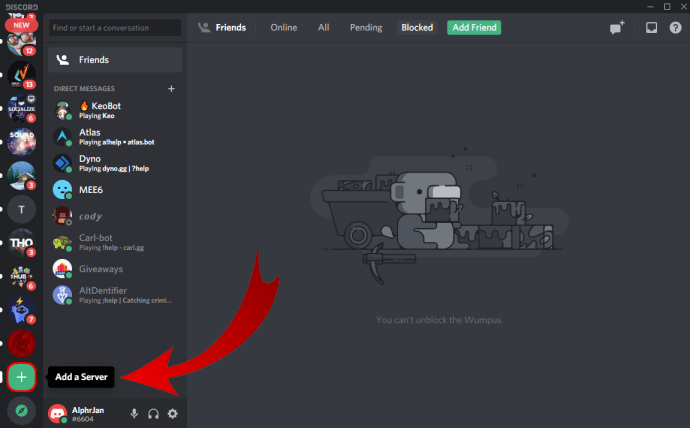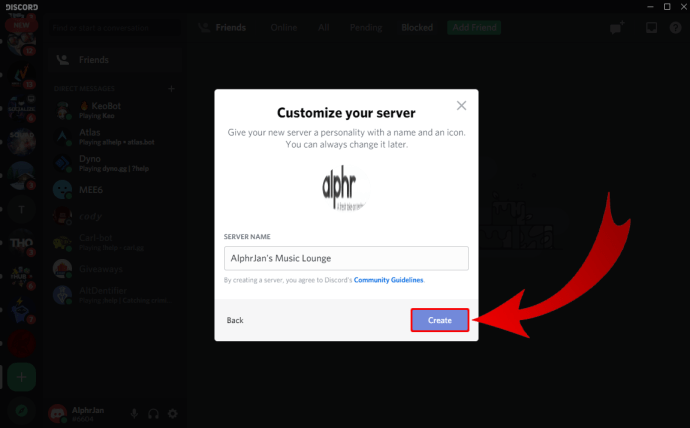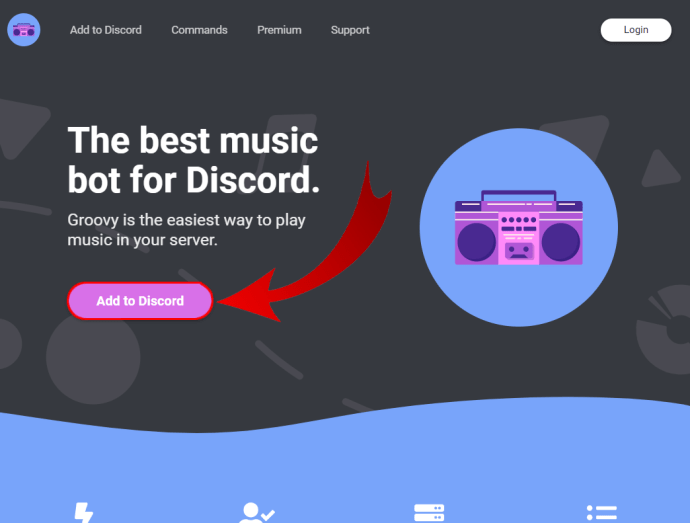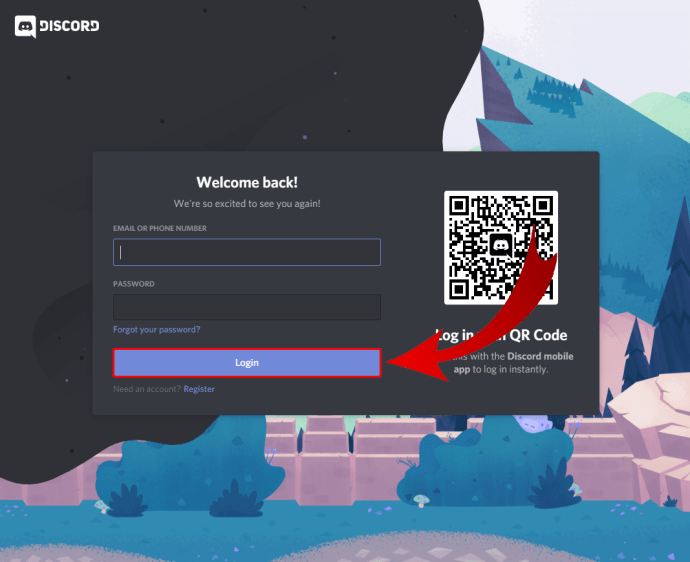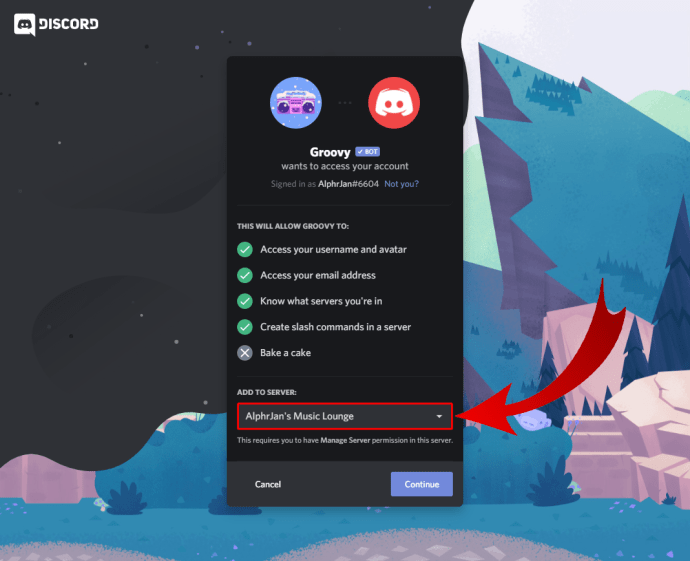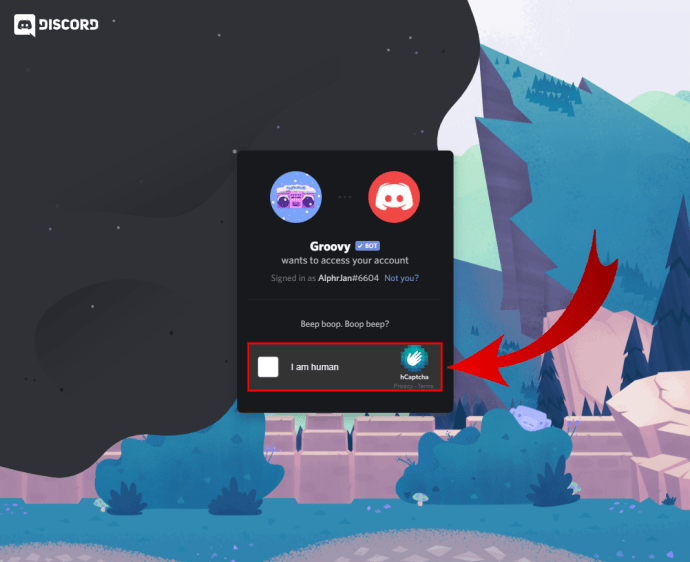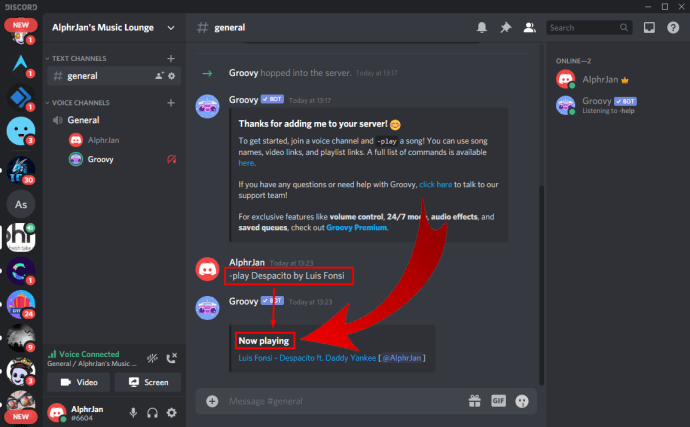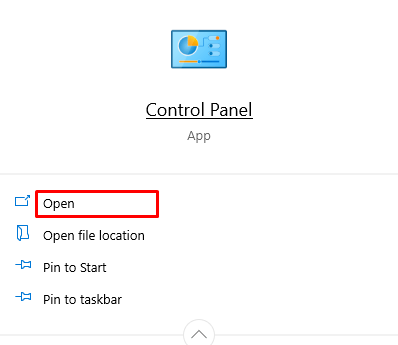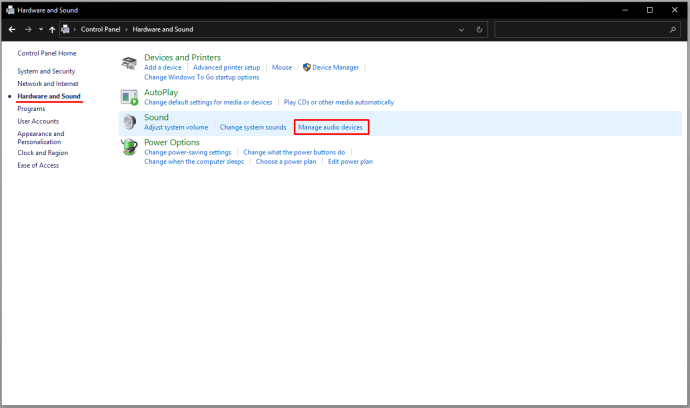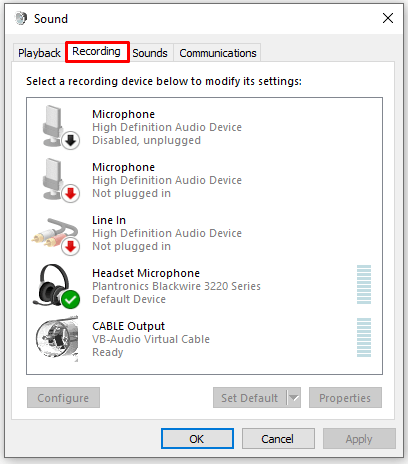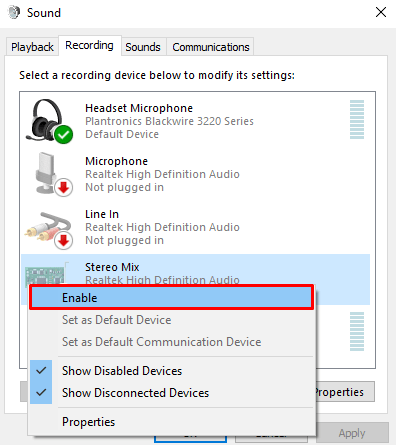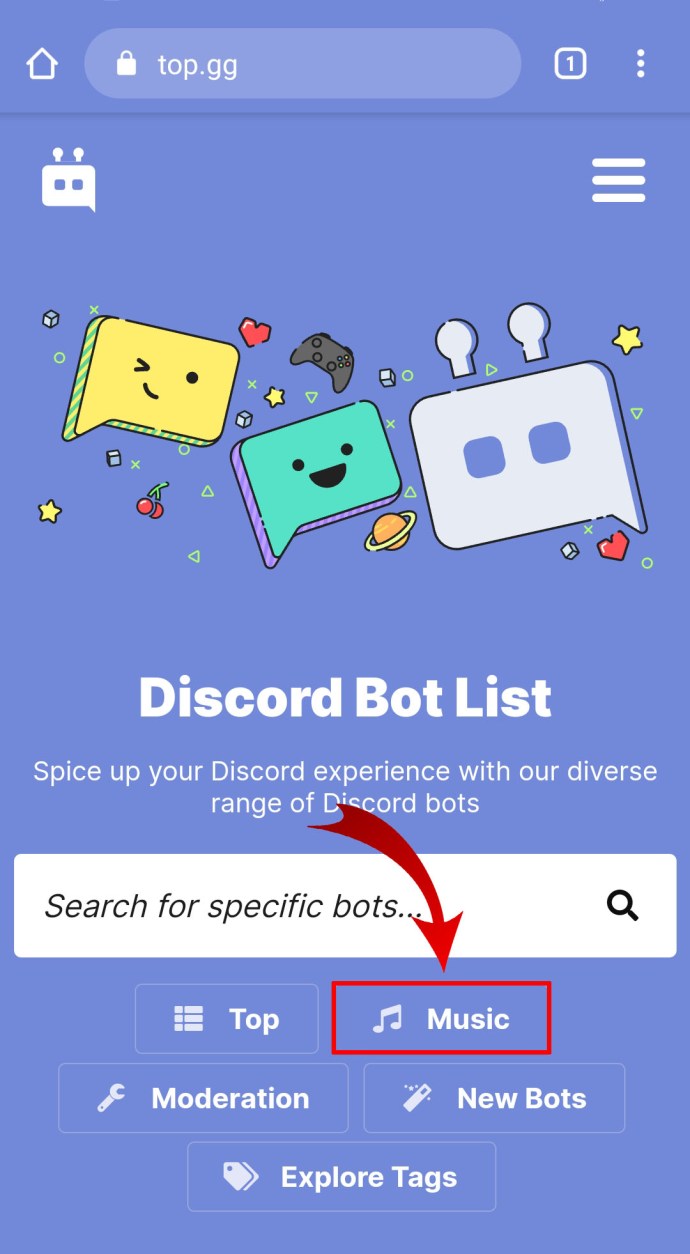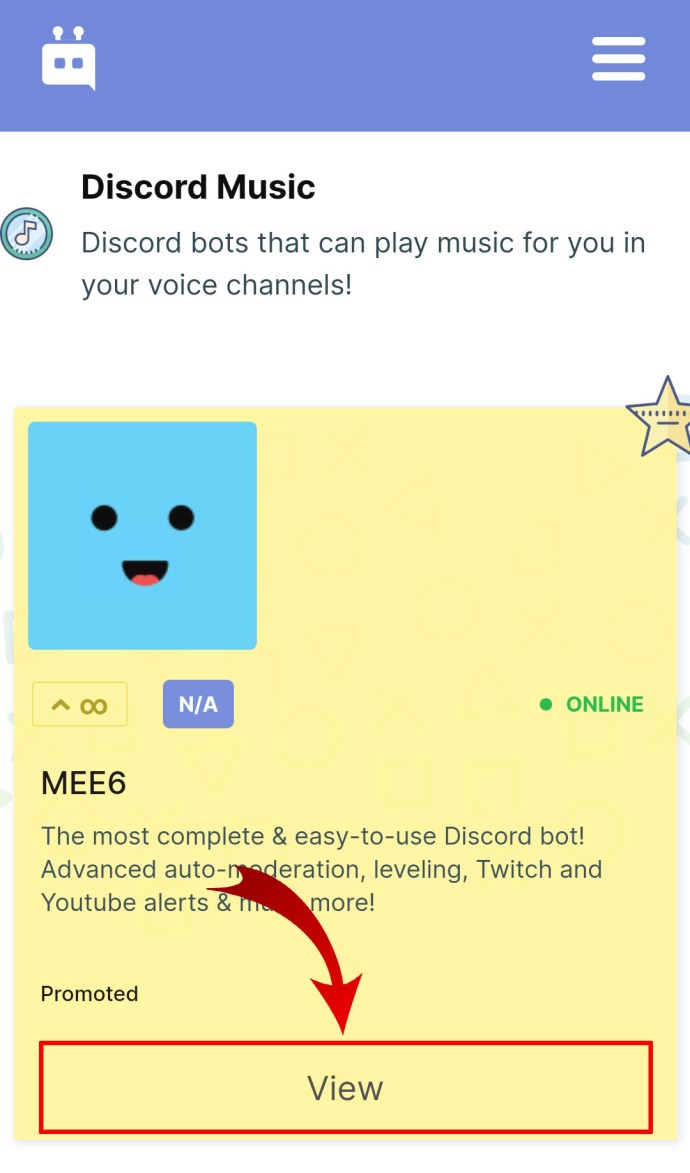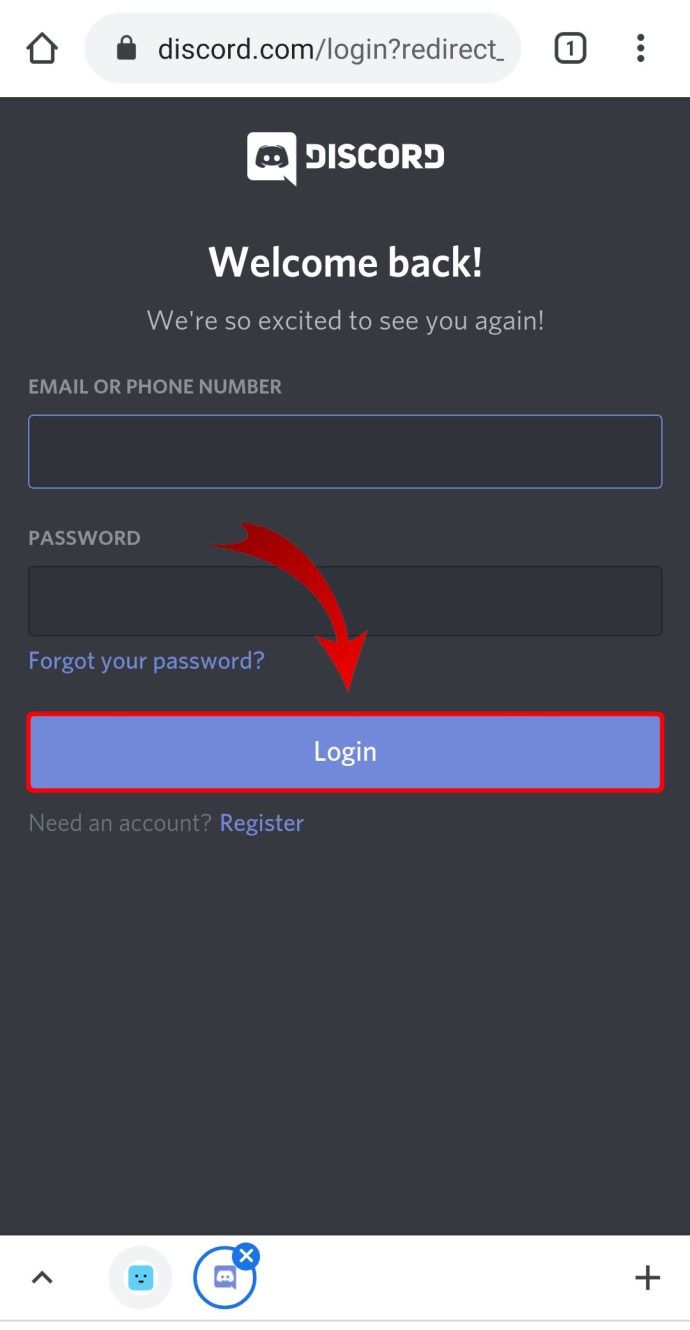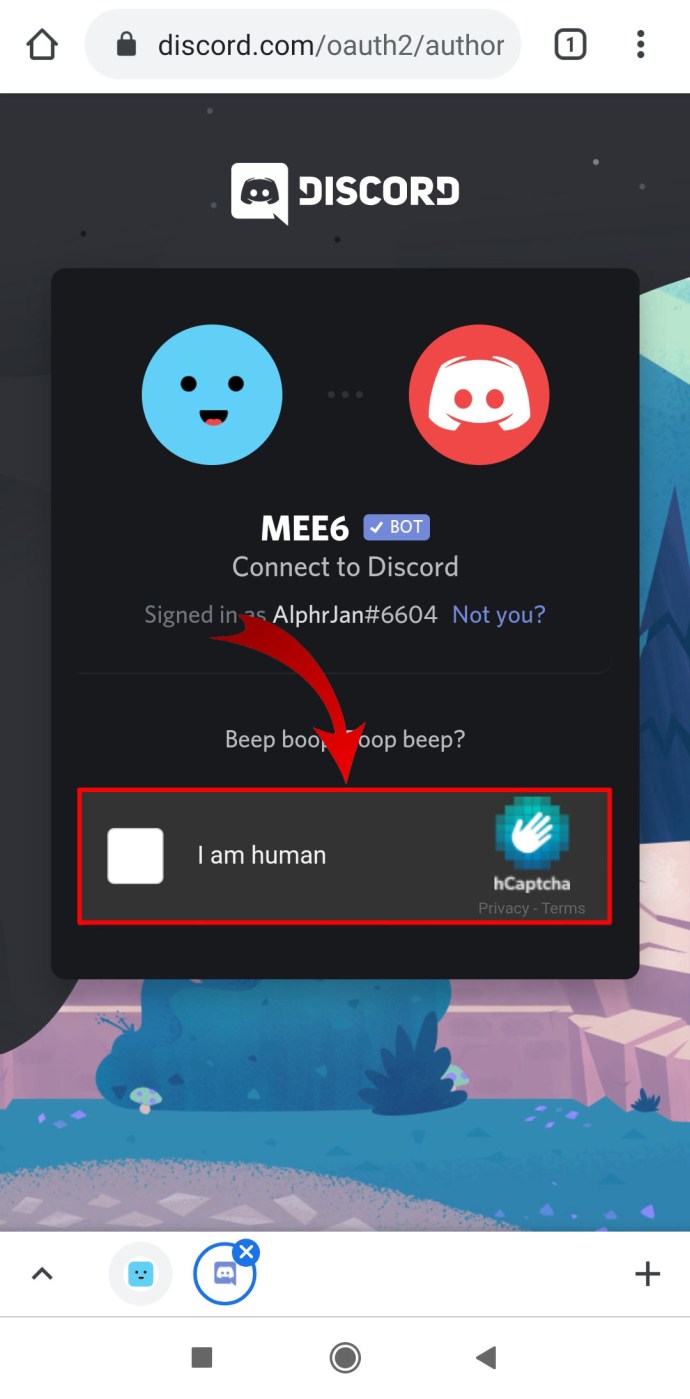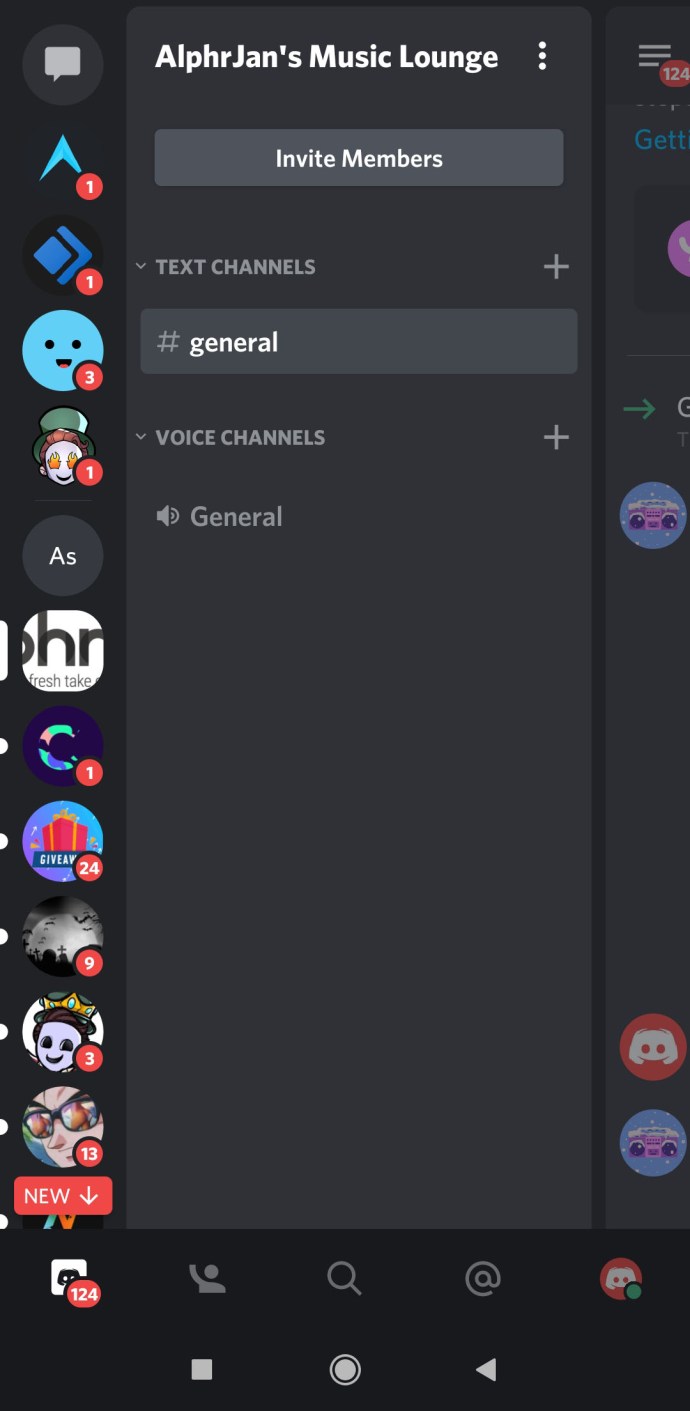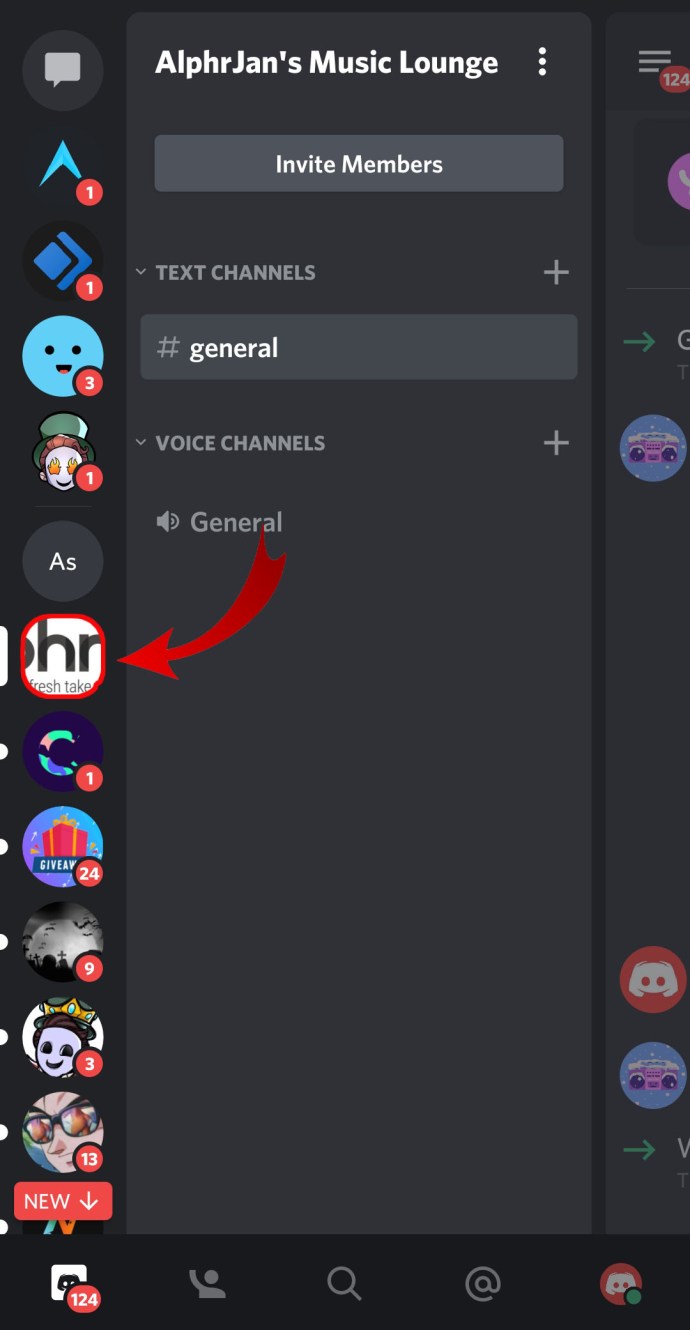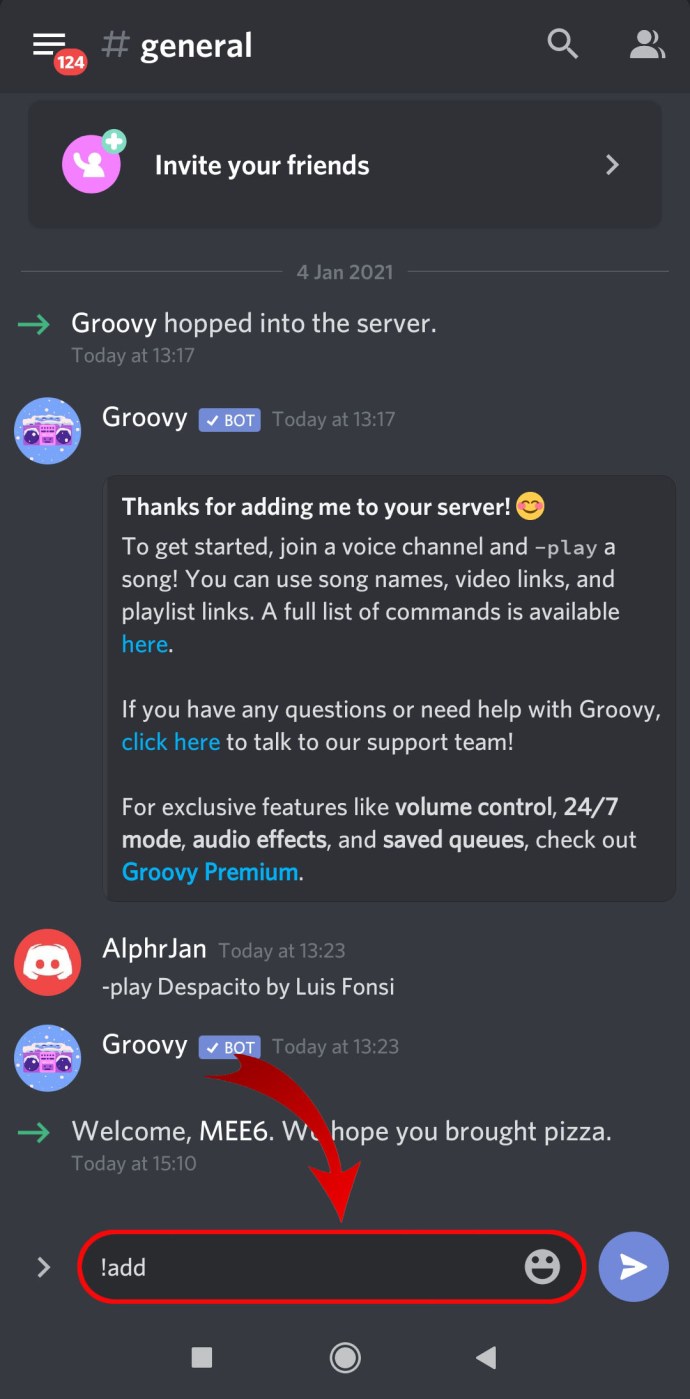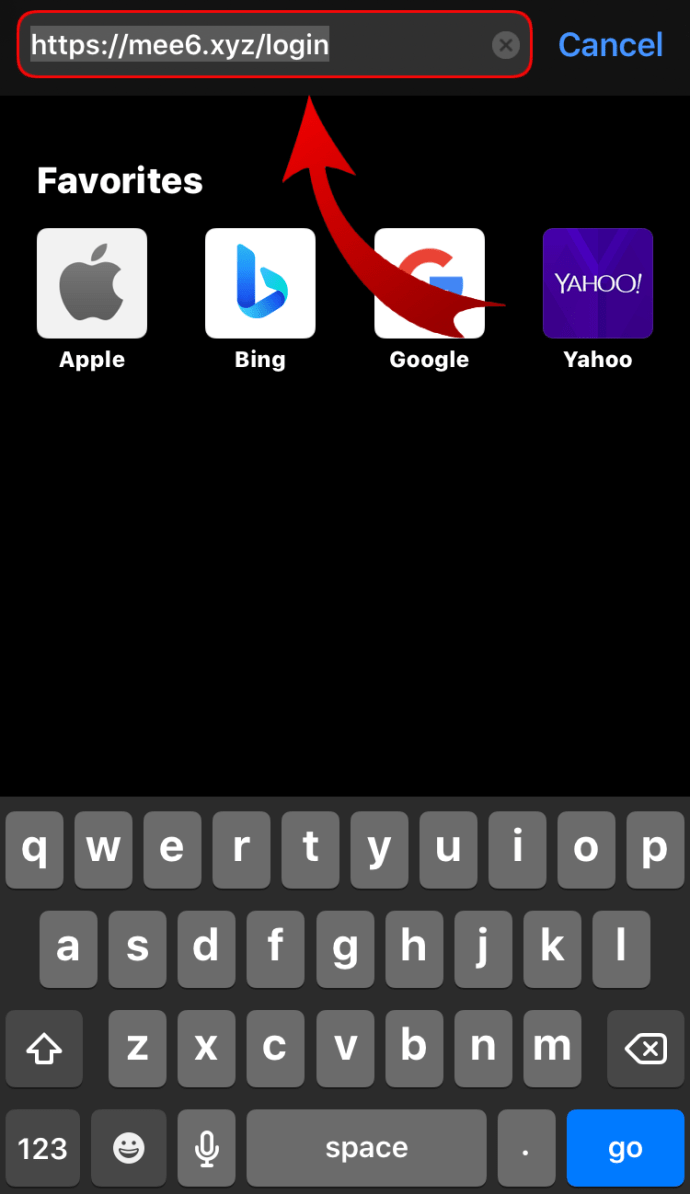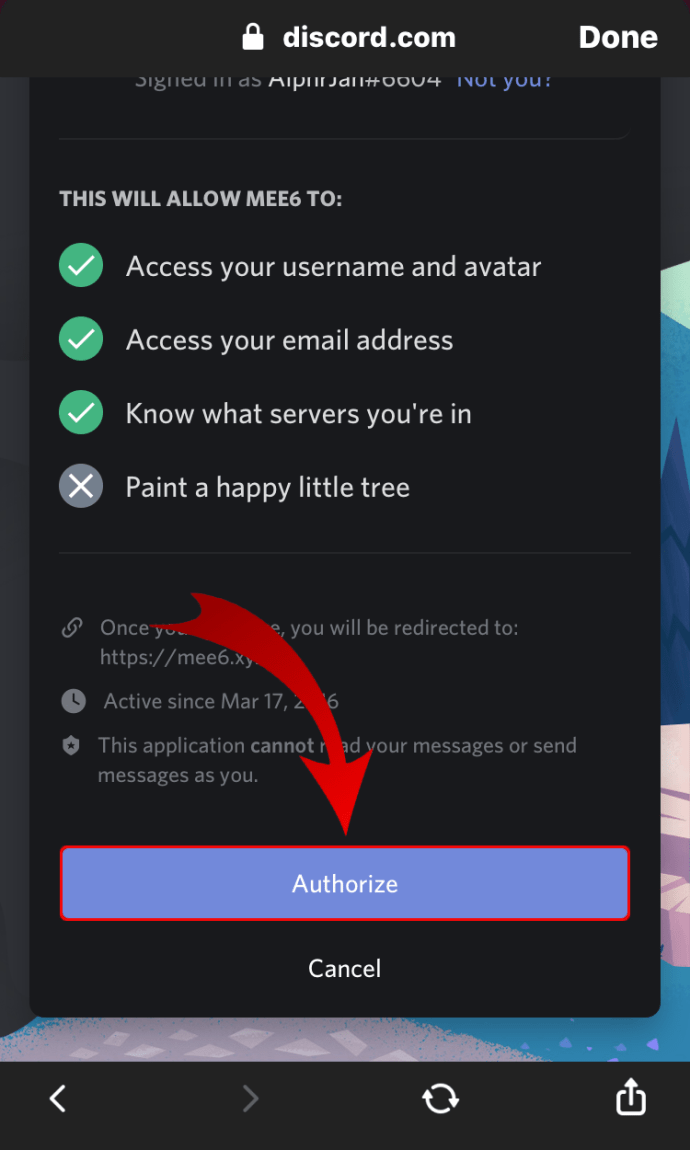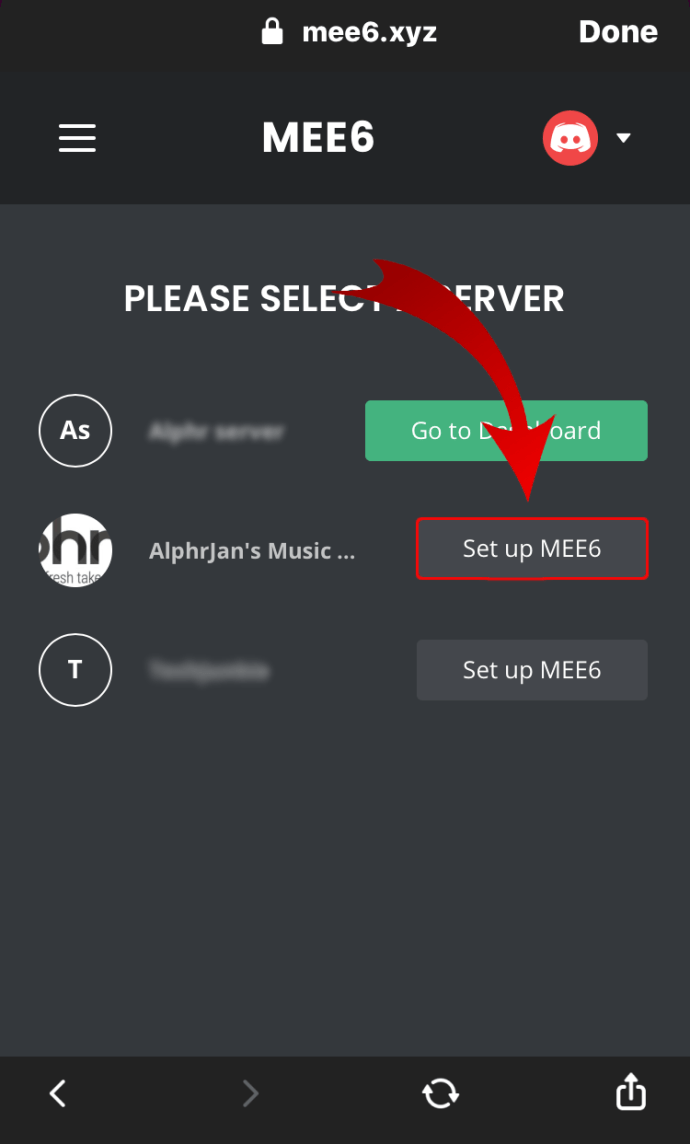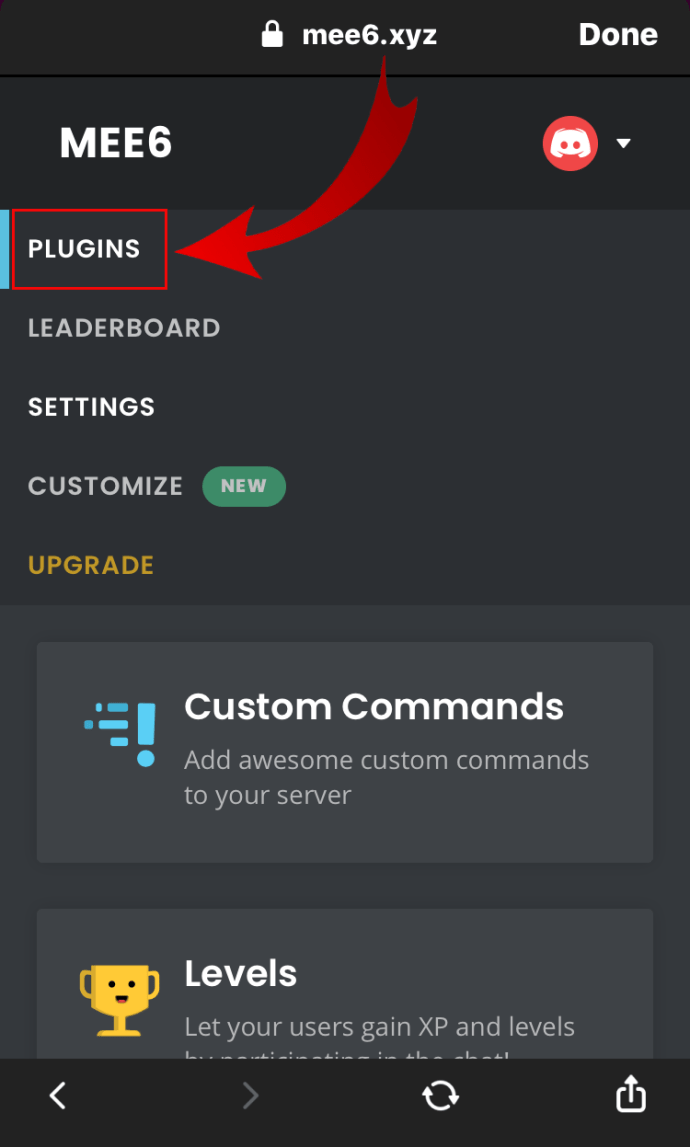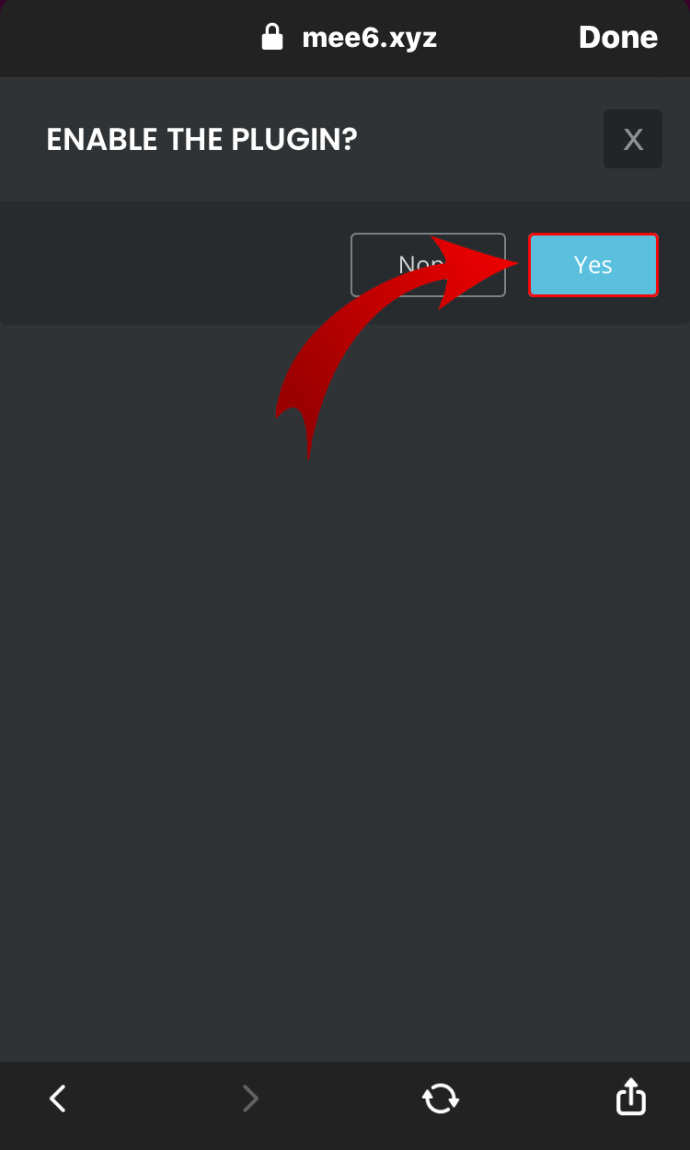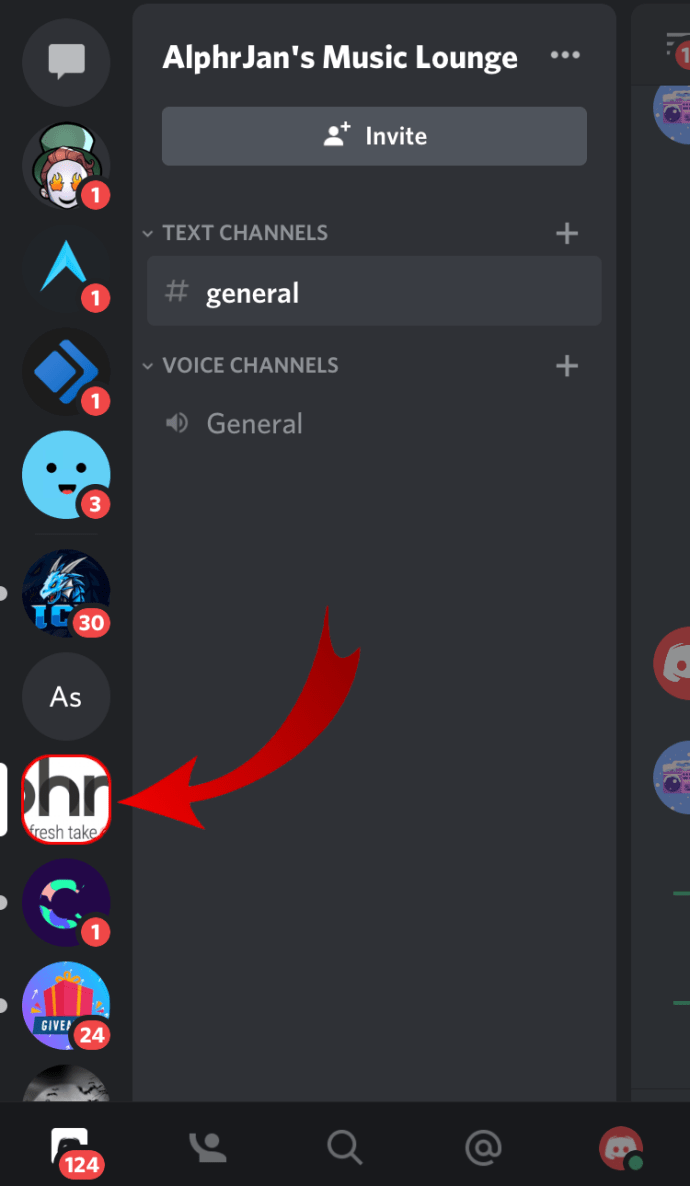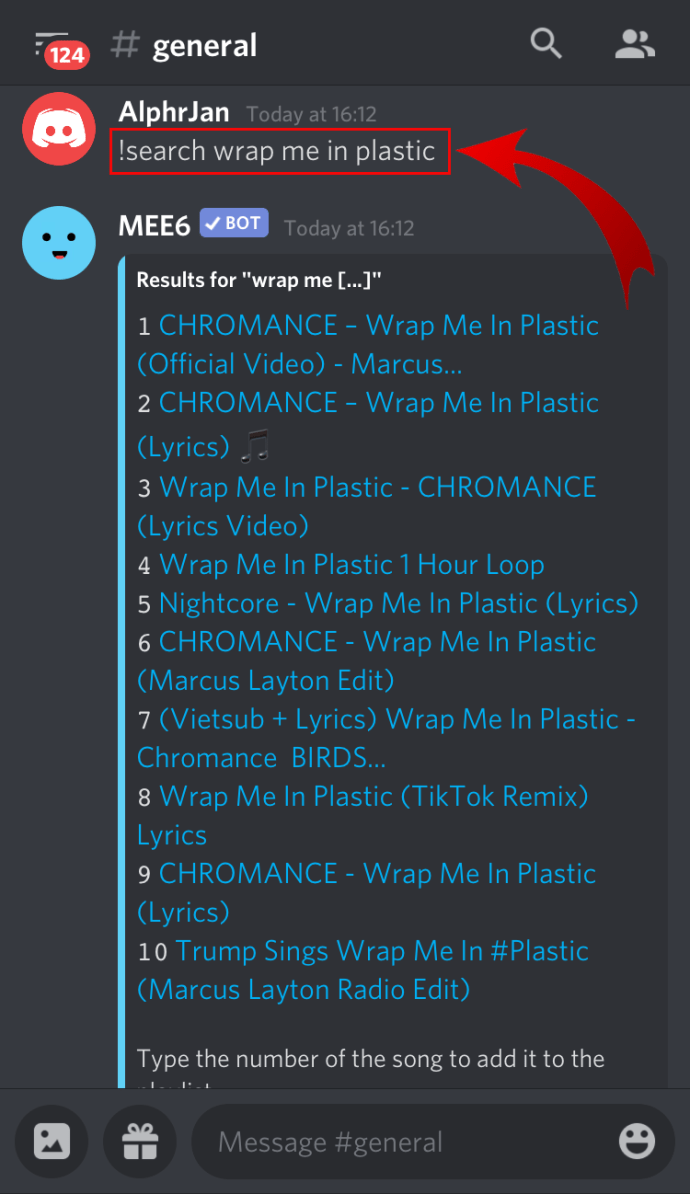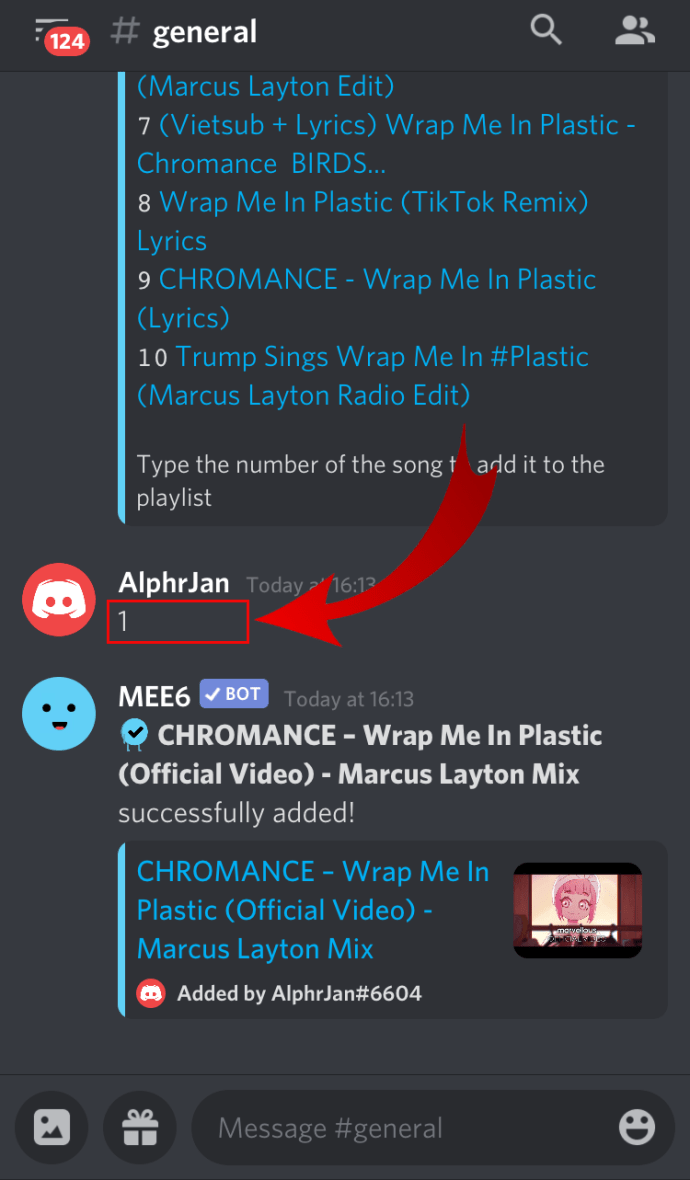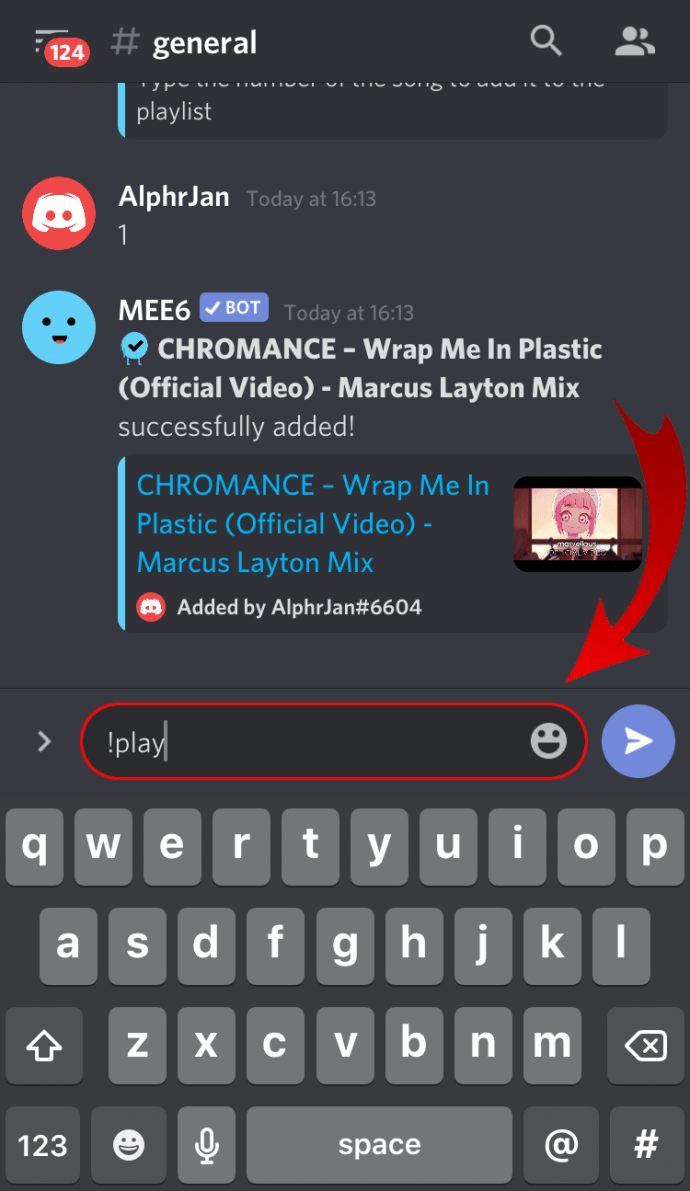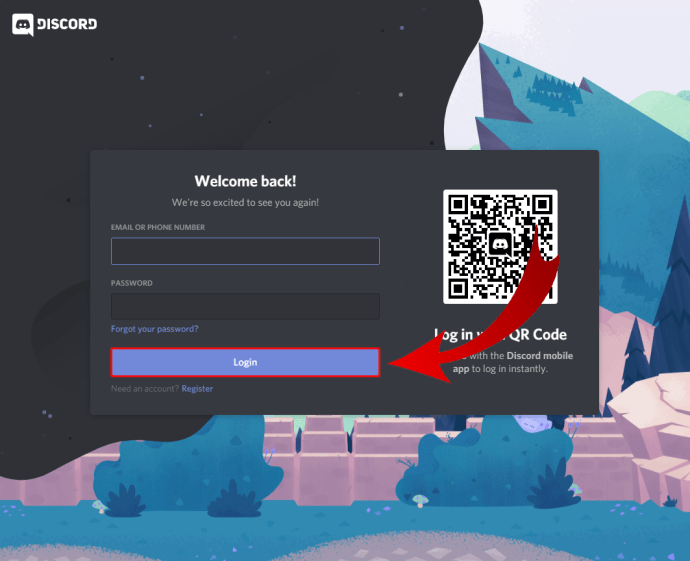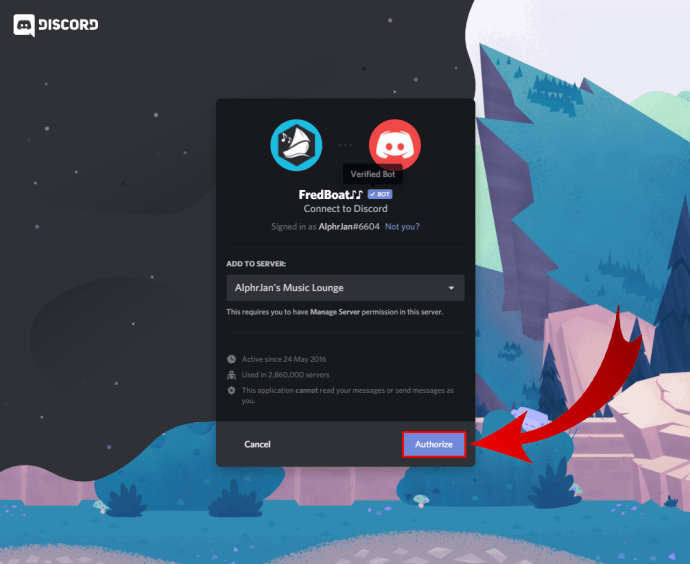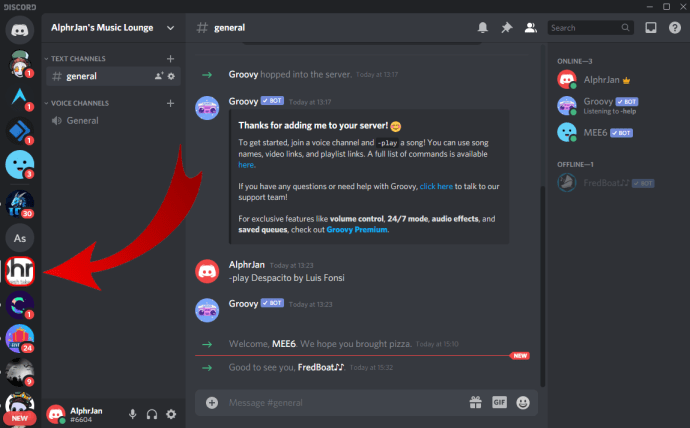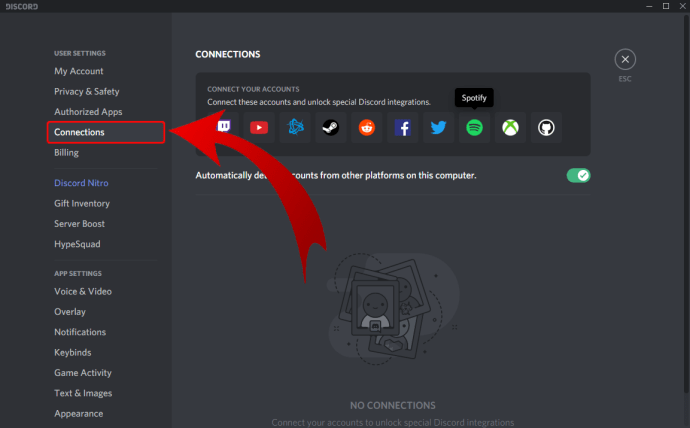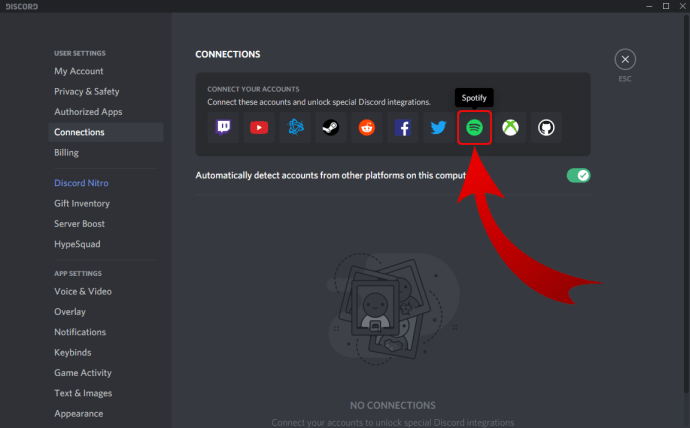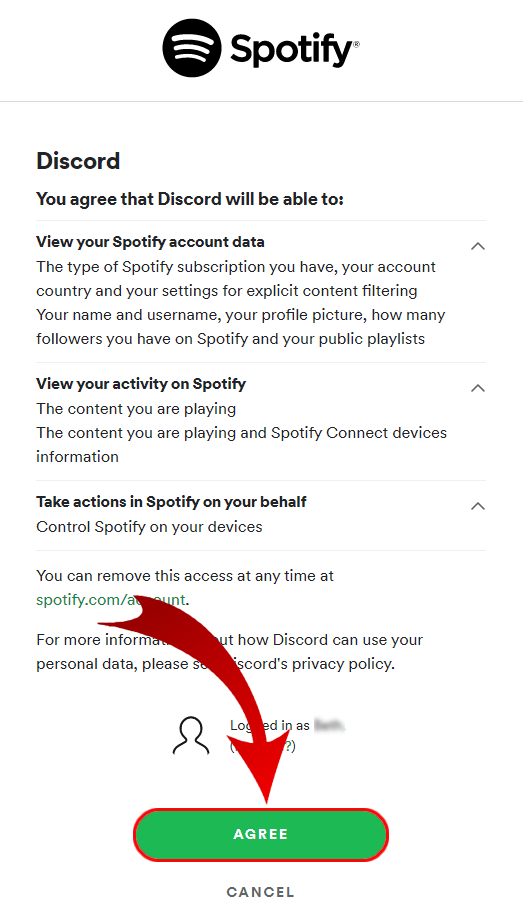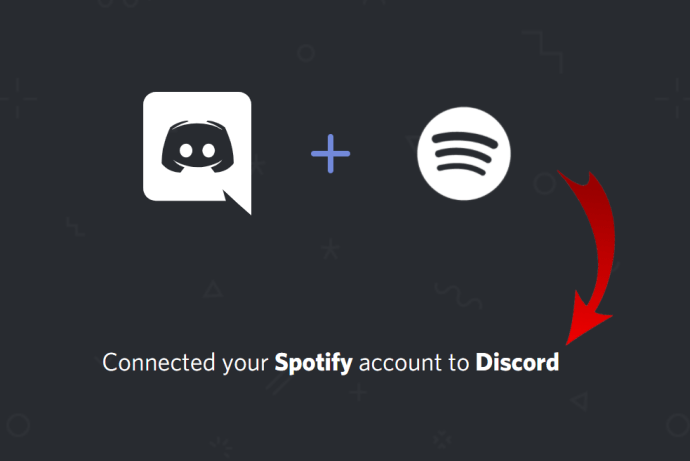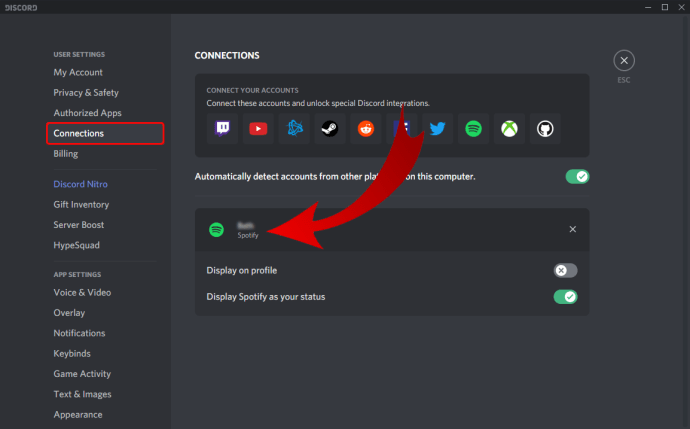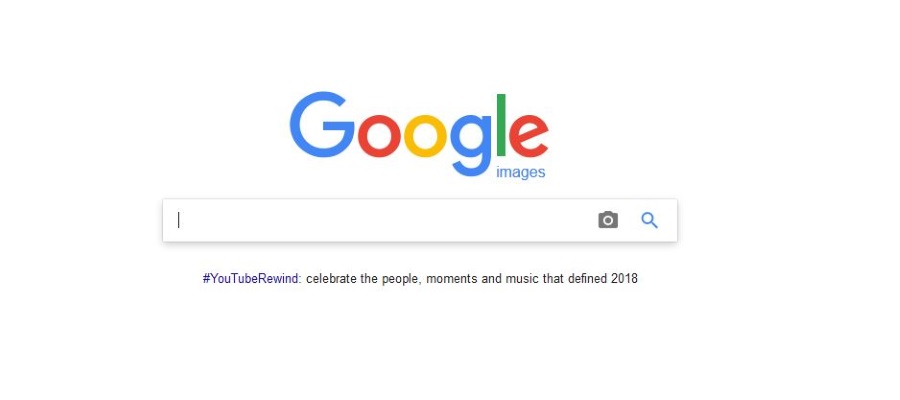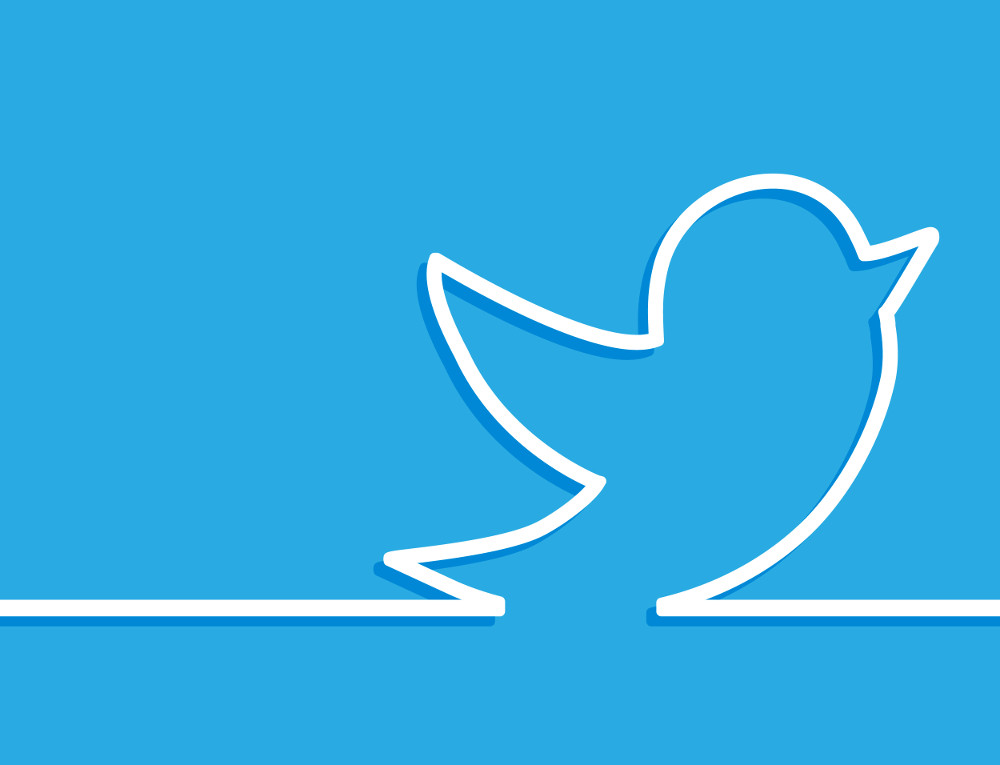Большинство людей используют Discord для общения друг с другом, играя в свои любимые видеоигры. Каждый раз, когда вы добавляете музыку в голосовые чаты Discord, вы делаете весь процесс более захватывающим и интересным. Но как именно воспроизводить песни во время чата с друзьями в Discord?

В этой статье мы познакомим вас с двумя простыми способами воспроизведения мелодий при использовании Discord.
Как играть музыку в Discord
В Discord есть только два метода воспроизведения музыки.
- Используйте бота и подключите свою учетную запись к Spotify.
- Воспроизведение музыки с помощью микрофона.
Как добавить музыкального бота в Discord
Добавление музыкального бота в Discord обычно происходит следующим образом:
- Создайте сервер в Discord с символом «+».
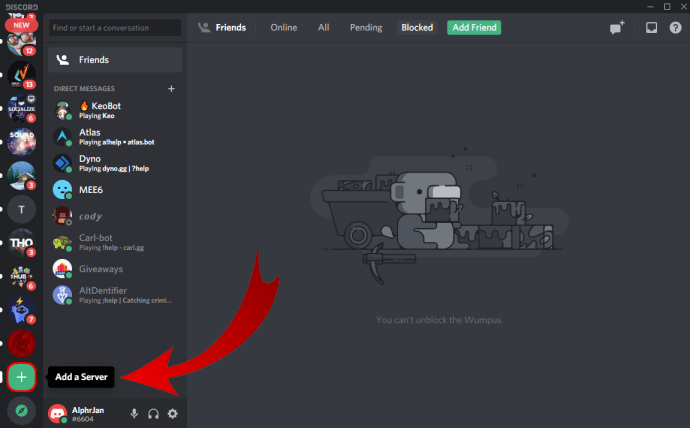
- Назовите сервер и свой регион.
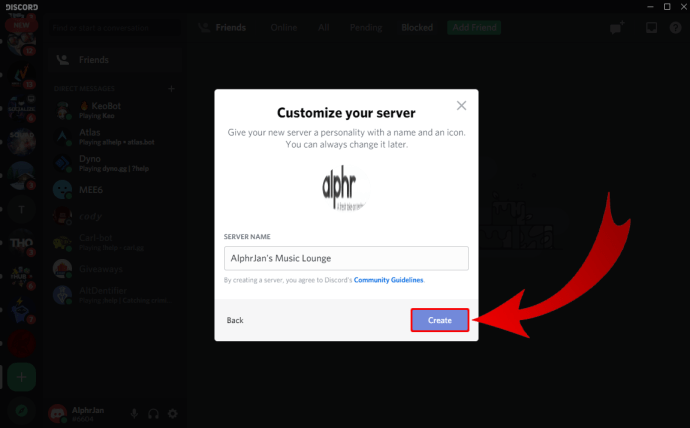
- Перейдите на сайт бота и нажмите "Приглашать" или "Добавлять" кнопка.
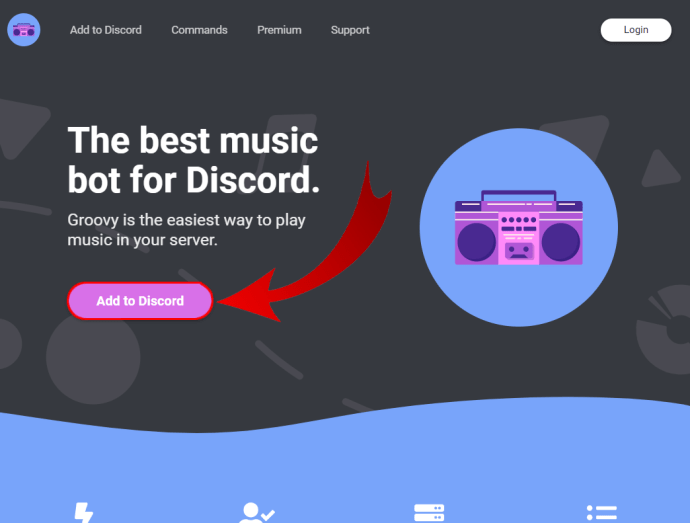
- Войдите в свою учетную запись Discord.
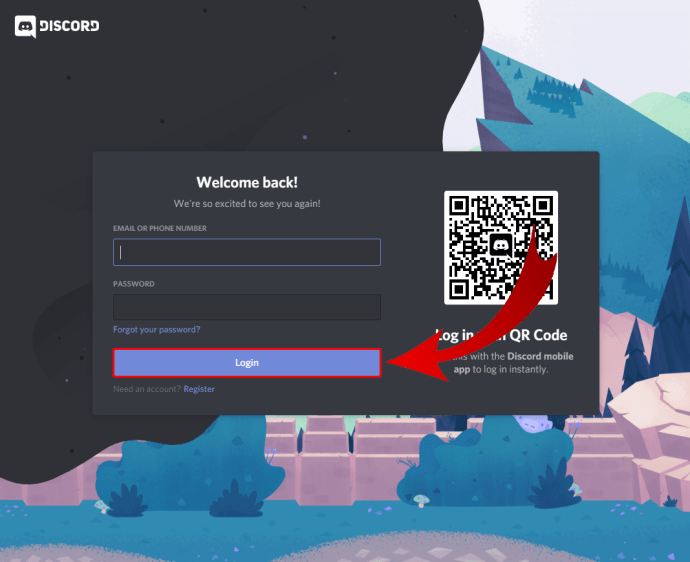
- Выберите сервер для своего музыкального бота, пройдите проверку, и все.
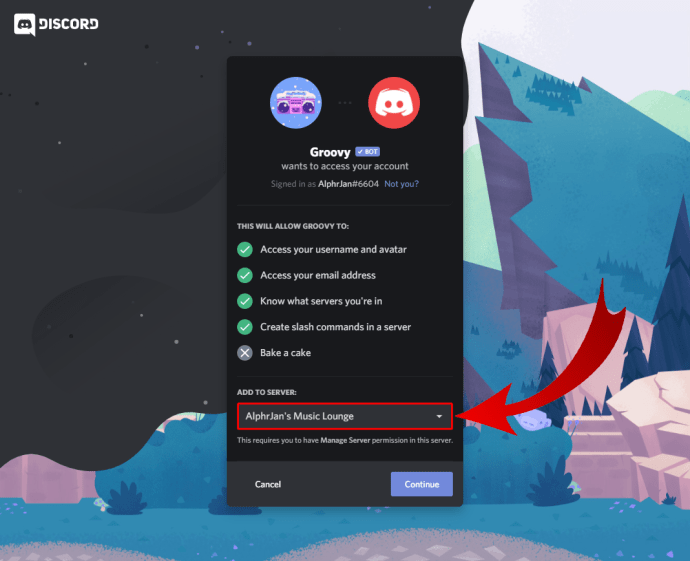
Как играть музыку во время звонка в Discord
Чтобы включить музыку в звонки в Discord, вы можете настроить бота под названием Groovy. Вот как это работает:
- Зайдите на сайт Groovy.bot и нажмите фиолетовый «Добавить в Discord» кнопка.
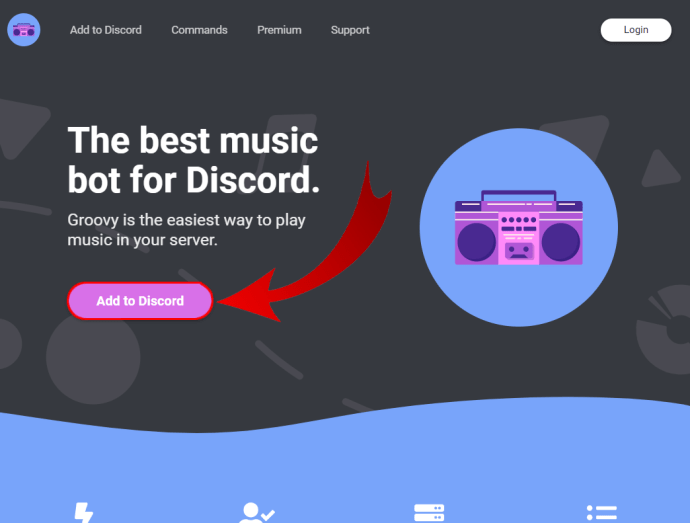
- Выберите сервер, нажмите «Разрешить», и проверьте «Я не робот» коробка.
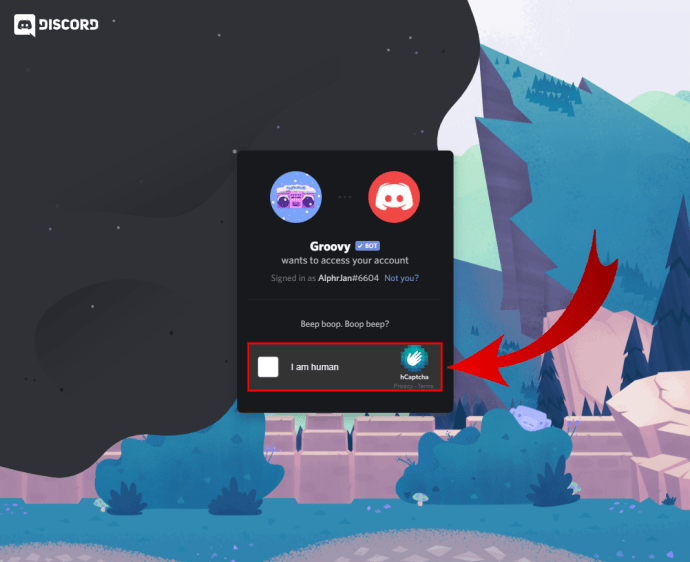
- Присоединитесь к голосовому каналу и скажите Groovy, какую песню вы хотите, чтобы бот играл с "-играть" команда. Например, вы можете сказать: «-Спектакль« Despacito »Луиса Фонси».
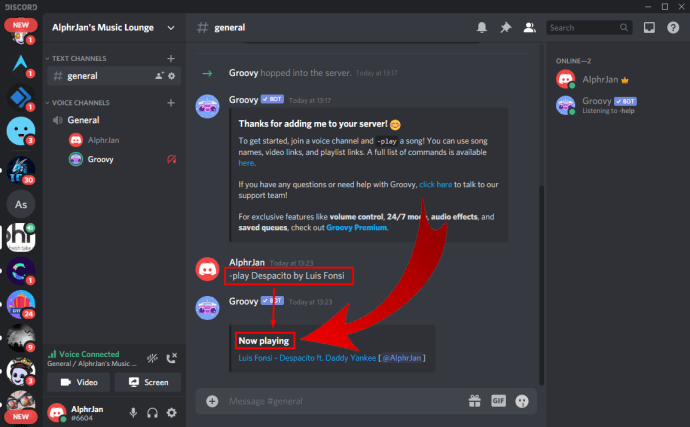
Как играть музыку в Discord через микрофон
Воспроизведение музыки в Discord через микрофон работает так же, как и во время разговора. Вы также можете использовать Groovy и команду «–play». Но сначала вам нужно изменить некоторые настройки микрофона на вашем ПК:
- Перейти к вашей "Панель управления."
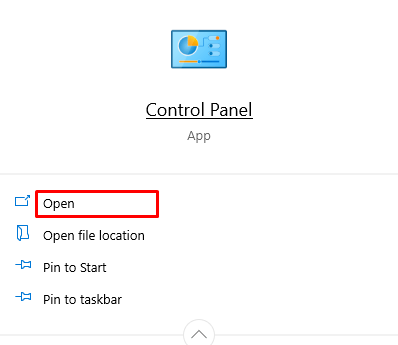
- Перейдите к «Оборудование и звук», с последующим «Управление аудиоустройствами».
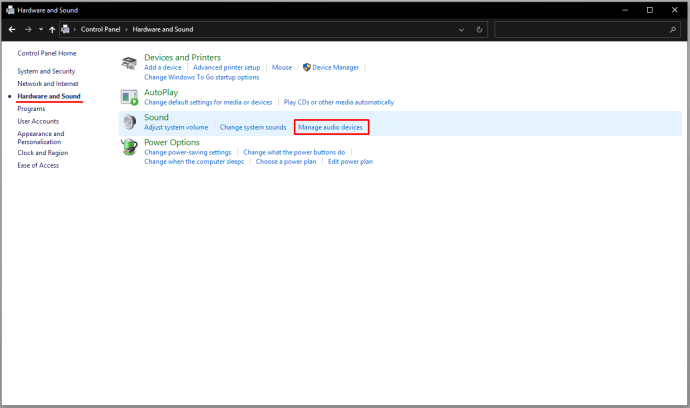
- Доступ к «Запись» параметры.
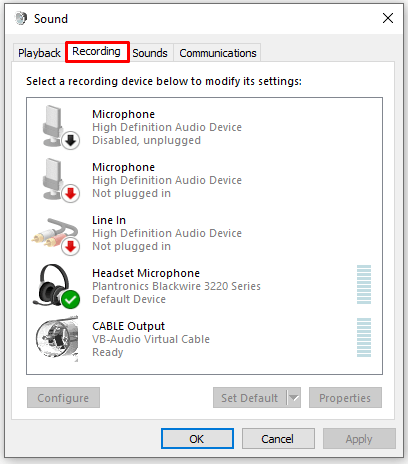
- Давать возможность "Стерео микс" и установите его на «Микрофон по умолчанию».
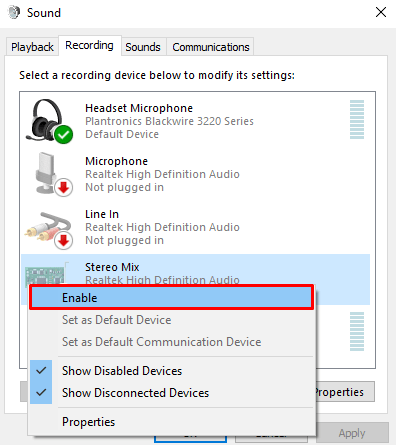
Ты можешь сейчас присоединитесь к голосовому чату и начните играть музыку с помощью Groovy.
Как играть музыку в Discord на Android
Если вы используете устройство Android, вы можете выбрать бота Discord на веб-сайте discordbots.org. Когда вы окажетесь там, вам нужно будет сделать следующее:
- Ударь "Музыка" Вкладка, чтобы увидеть список доступных музыкальных ботов. Некоторые из самых популярных вариантов - Sinon, MedalBot и Astolfo.
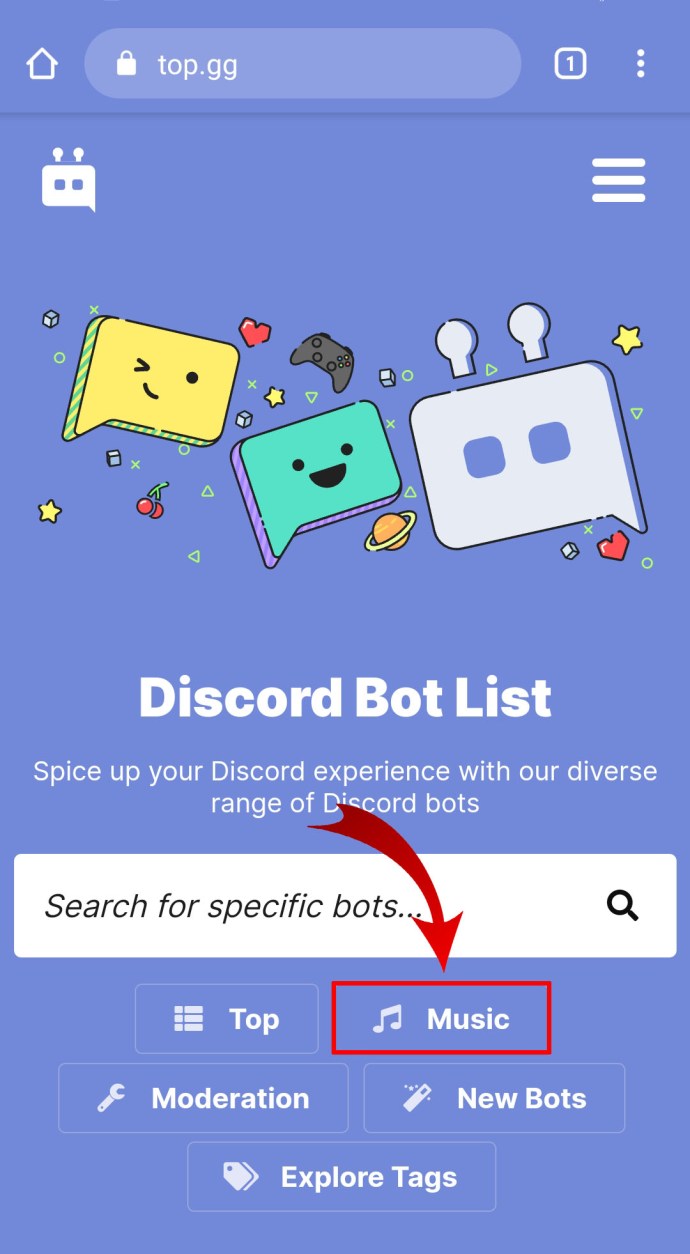
- Нажмите "Вид" чтобы узнать больше о конкретном боте и коснитесь "Приглашать" на боте, которого вы хотите добавить.
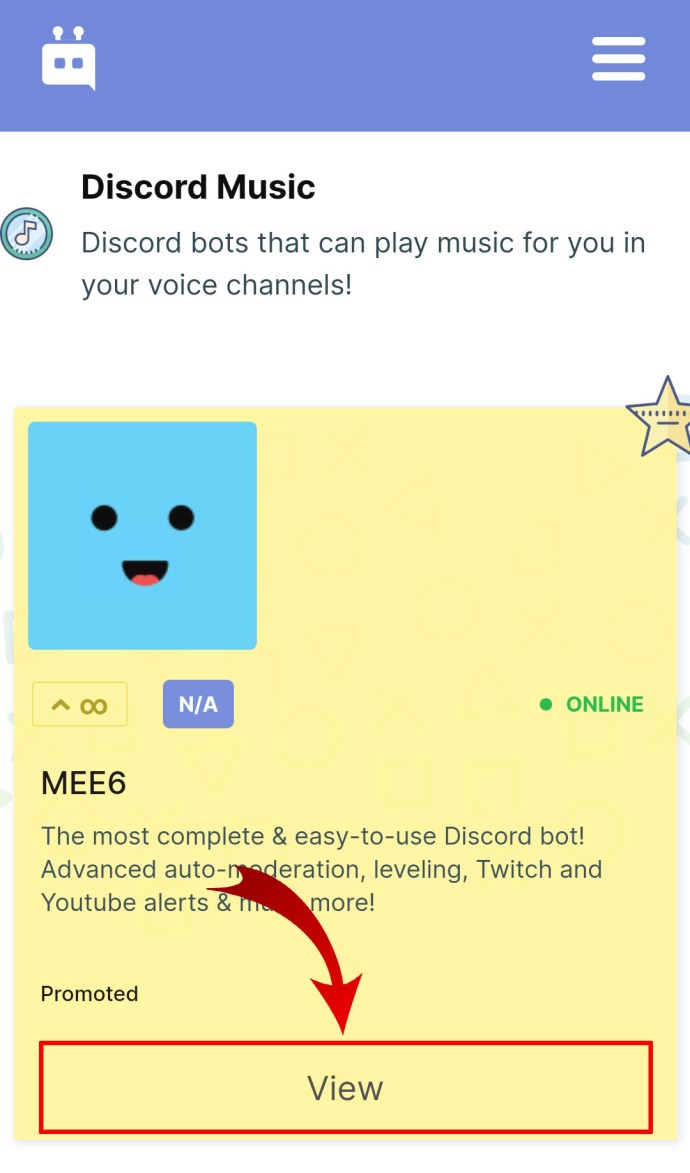
- Войдите в свою учетную запись Discord. Это перенаправит вас на веб-сайт бота, где вам нужно будет выбрать сервер, на котором вы хотите воспроизводить музыку.
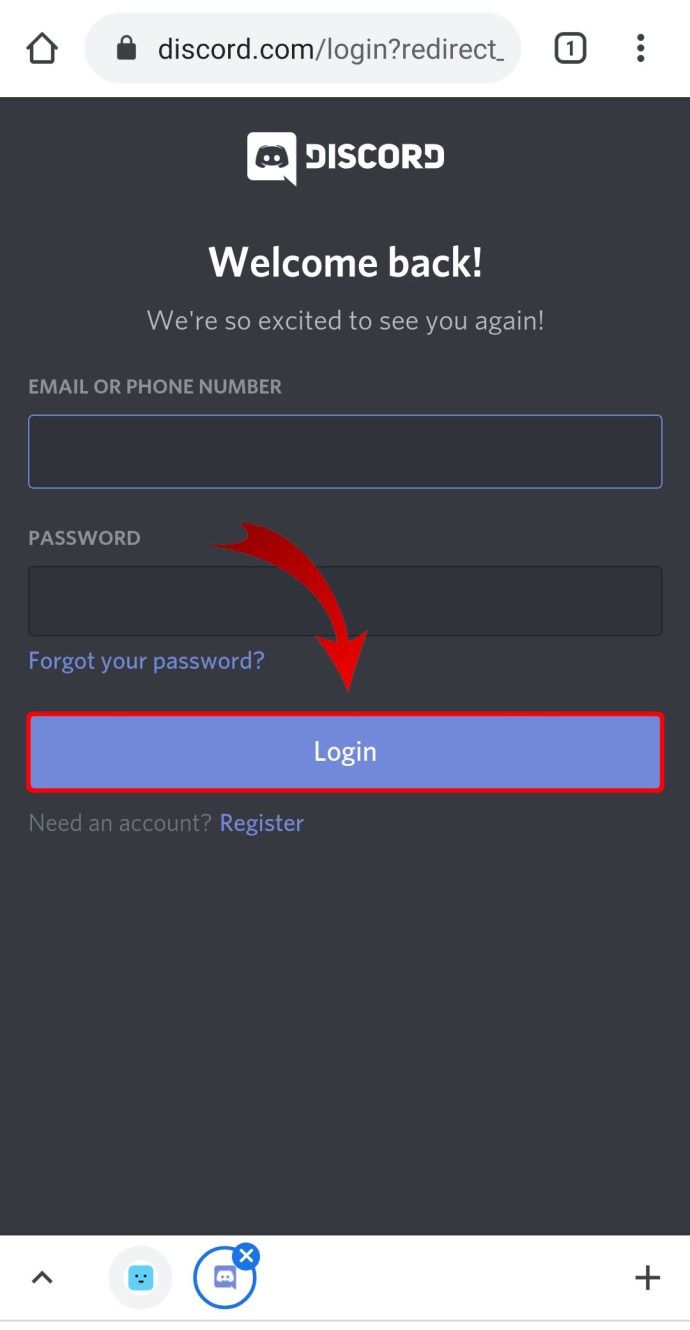
- Нажмите «Авторизовать» и «Я не робот» box, который устанавливает бота в вашу учетную запись Discord.
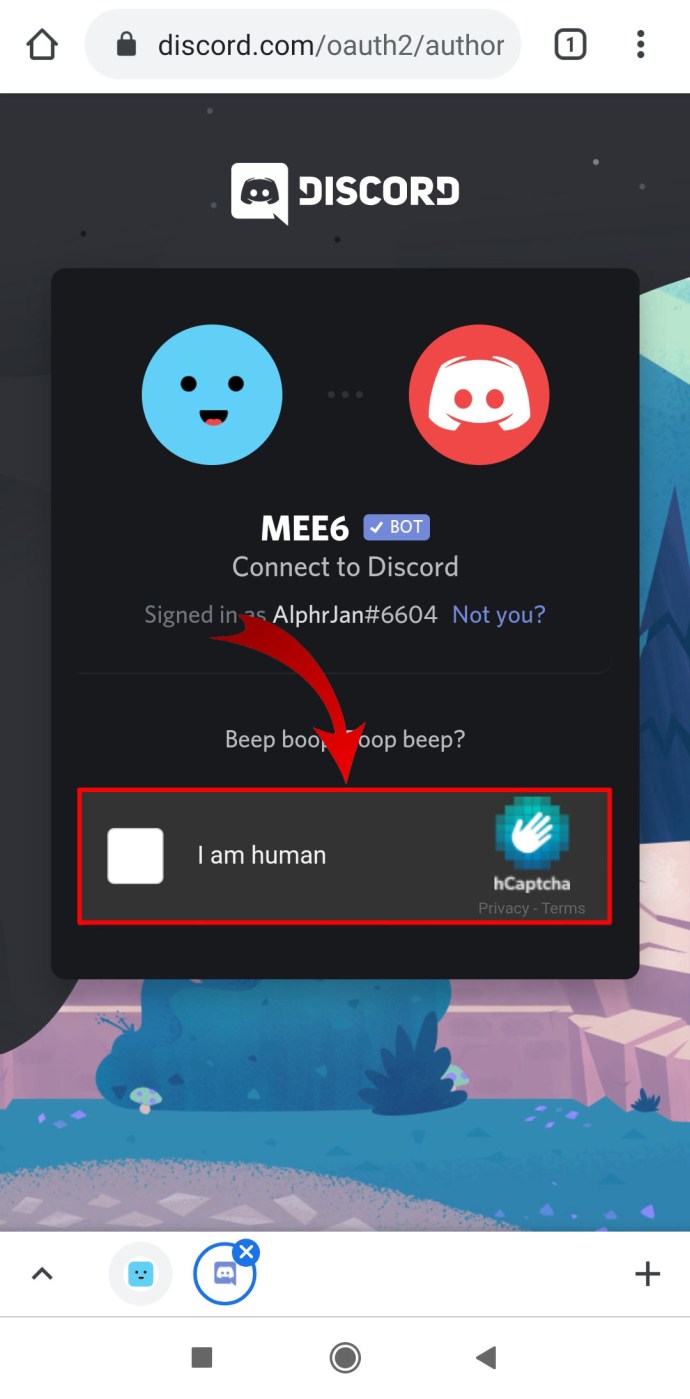
- Откройте Discord и перейдите в "Меню."
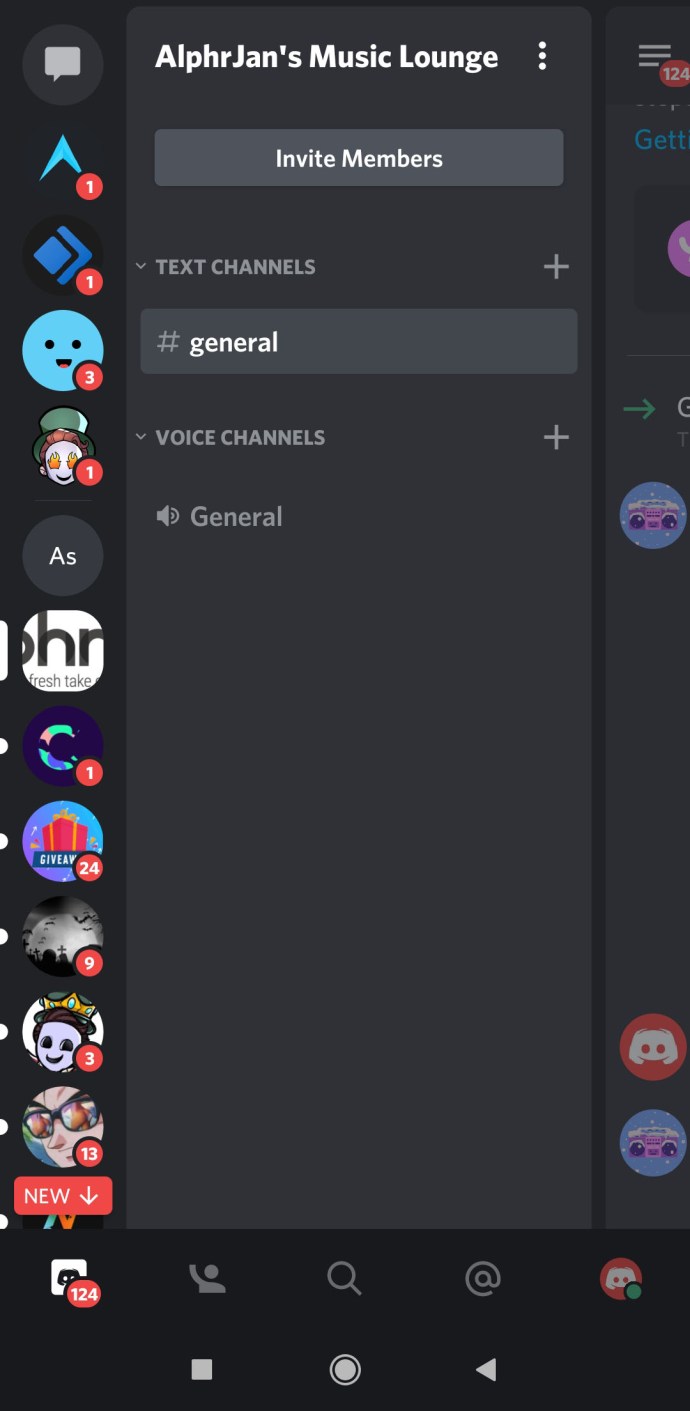
- Из списка серверов выберите тот, на котором вы добавили бота.
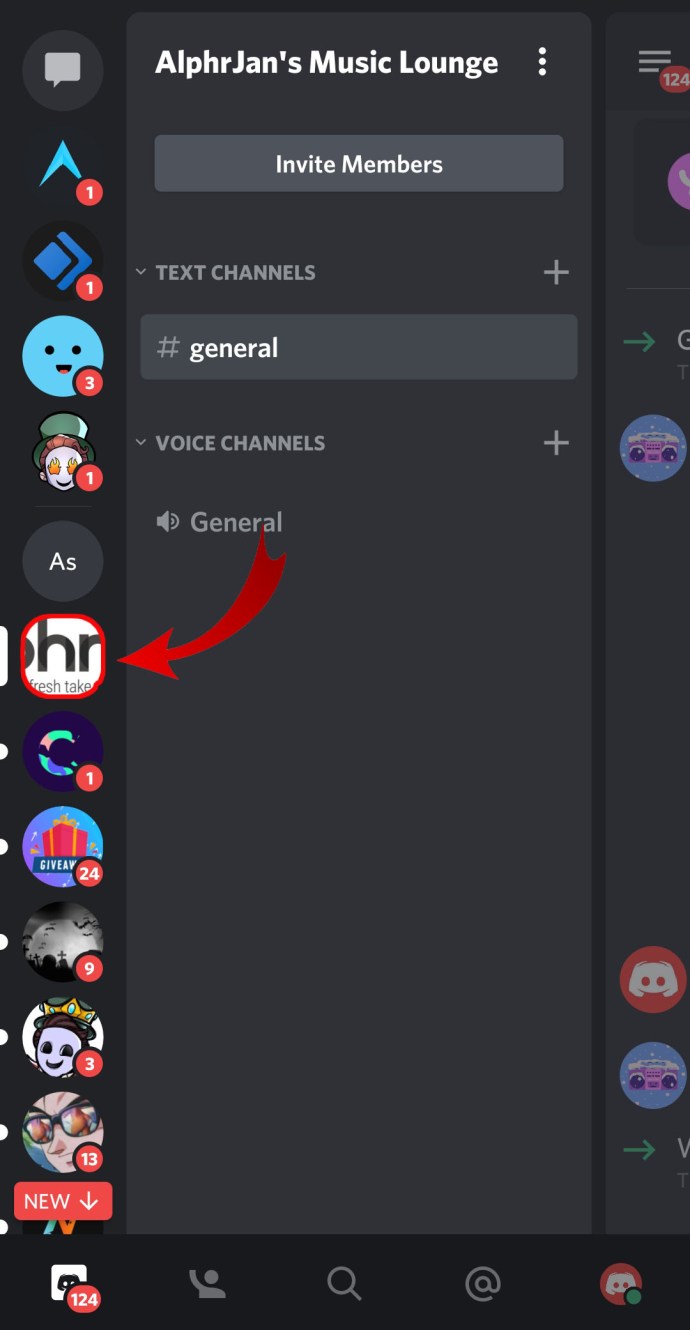
- Присоединитесь к голосовому каналу и введите команду, которая говорит боту проигрывать музыку. Вы можете найти команды на сайте бота.
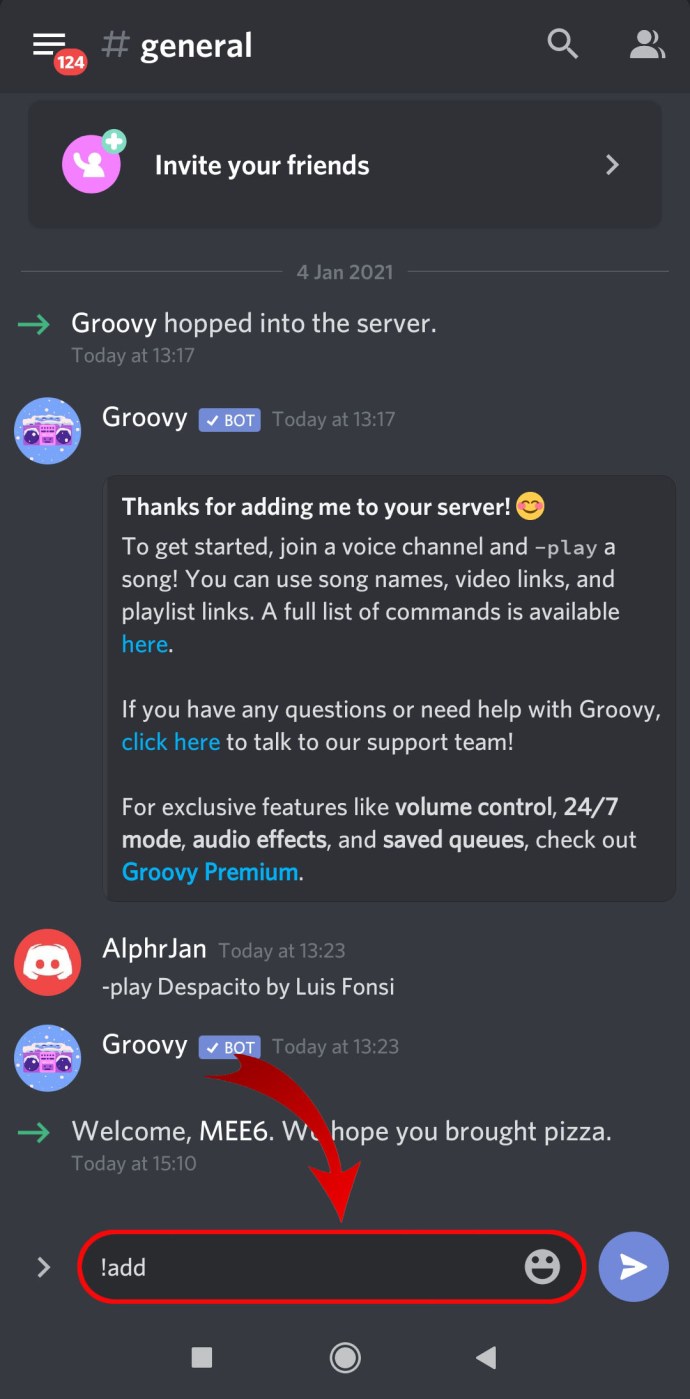
Как играть музыку в Discord на iPhone
В Бот MEE6 - отличный выбор для воспроизведения музыки в Discord на вашем iPhone. Чтобы настроить его, выполните следующие действия:
- Перейдите на сайт MEE6 и войдите в свою учетную запись Discord.
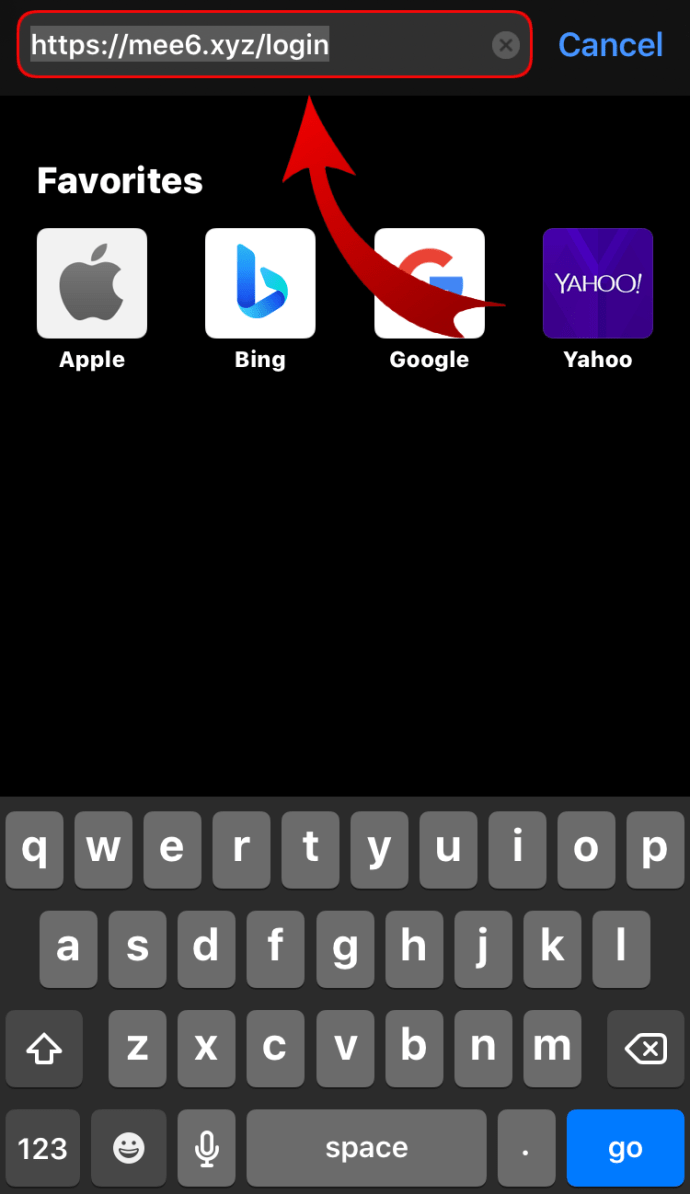
- Разрешите боту войти в вашу учетную запись.
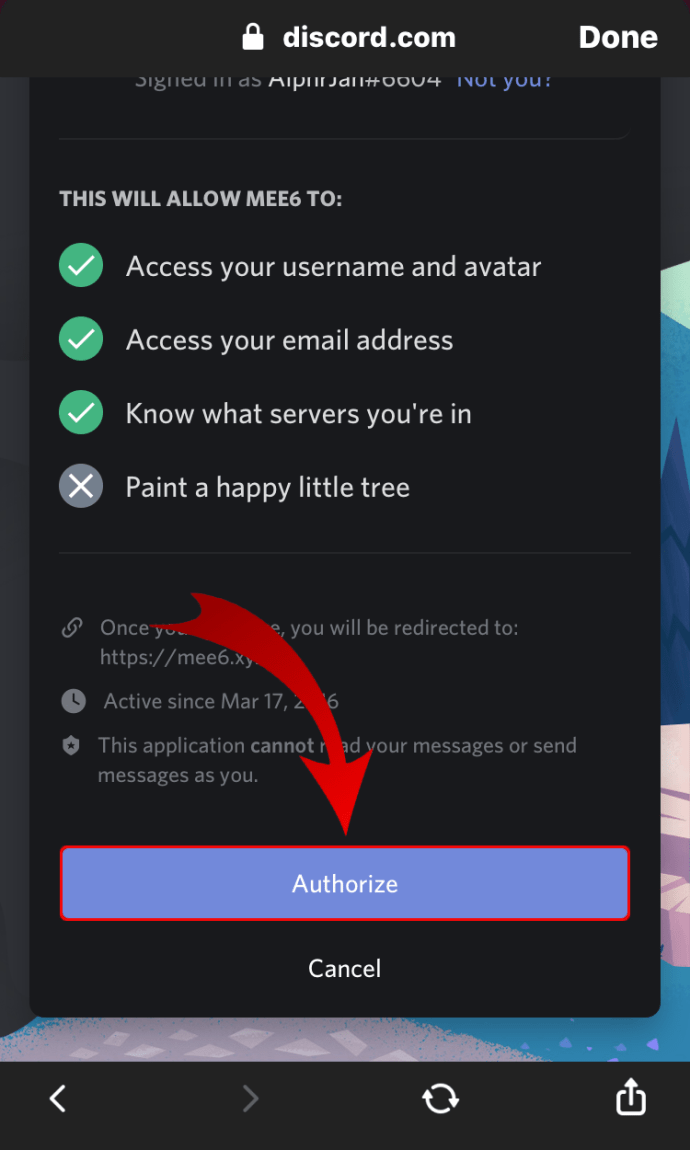
- Выберите сервер, на который хотите добавить бота
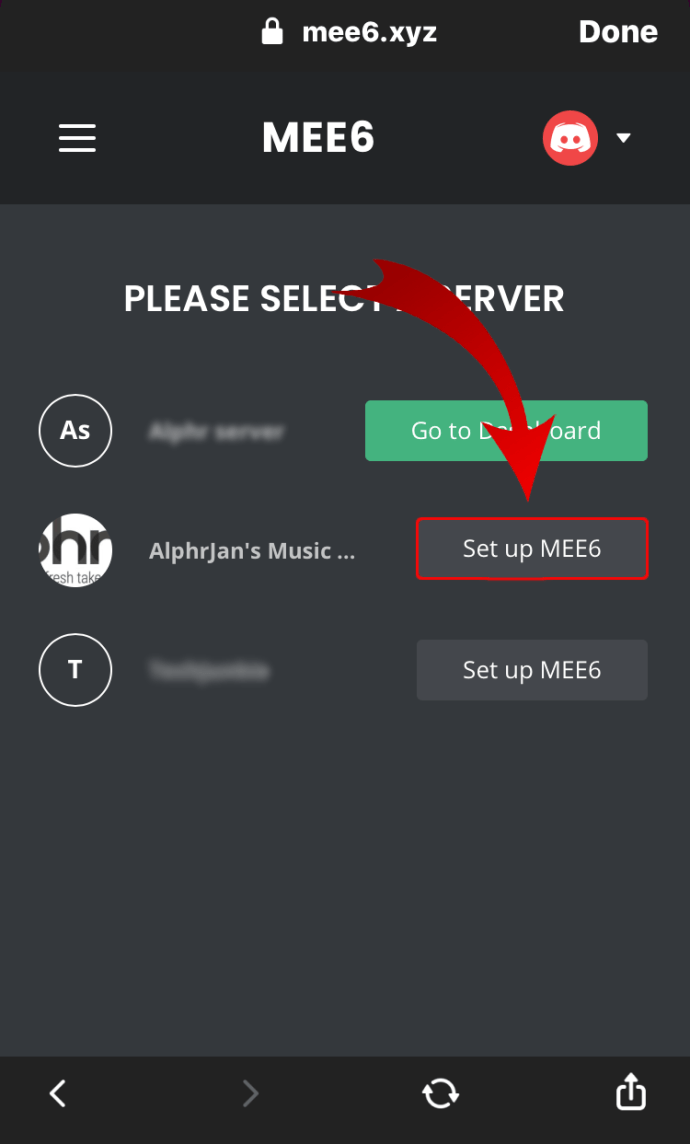
- Нажмите «Плагины» и нажмите "Музыка." Если эта функция ранее была отключена, нажмите на "Добавлять."
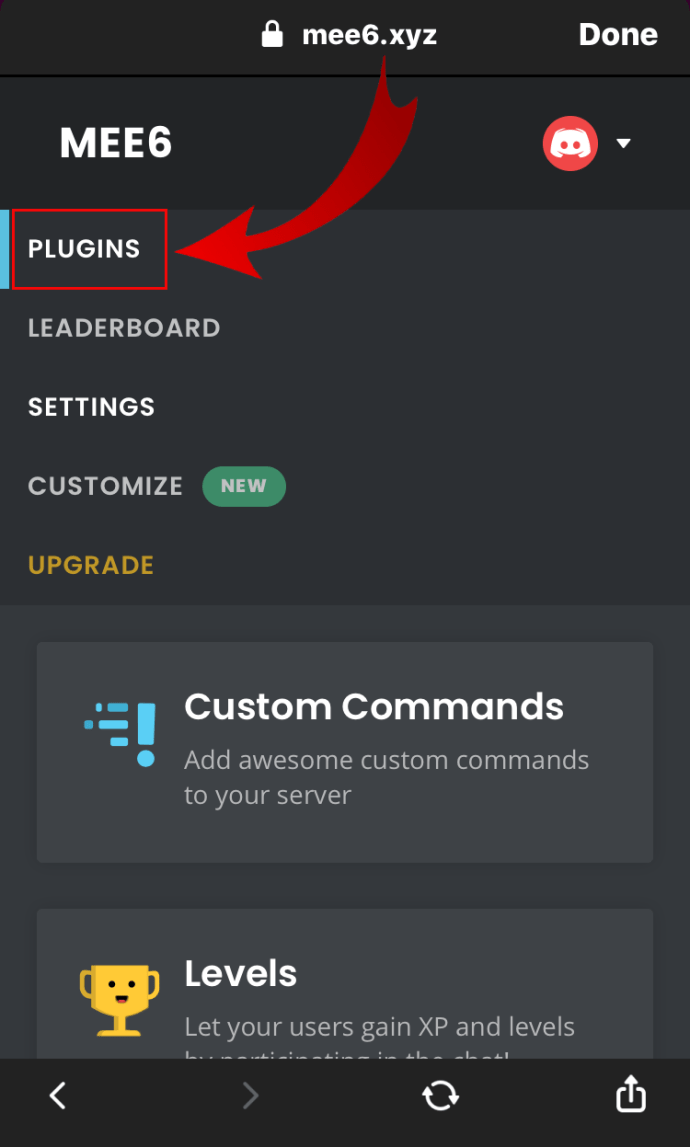
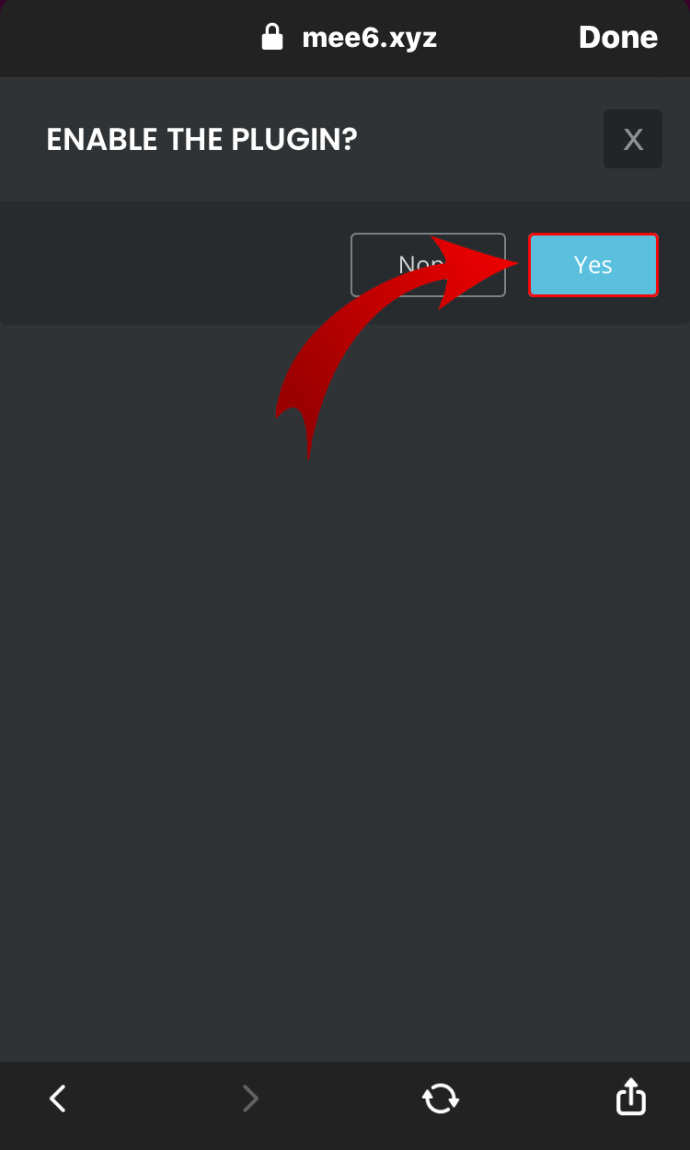
- Запустите Discord и присоединитесь к голосовому каналу.
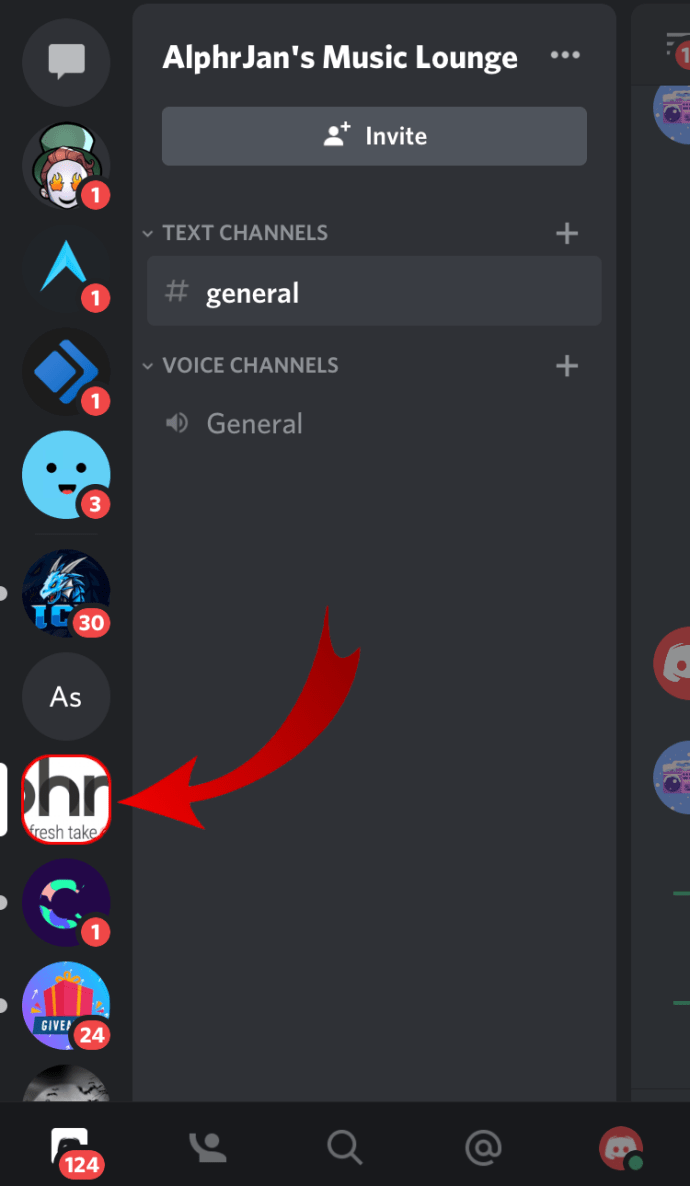
- Тип "!поиск" и введите песню или исполнителя. Бот выведет результаты.
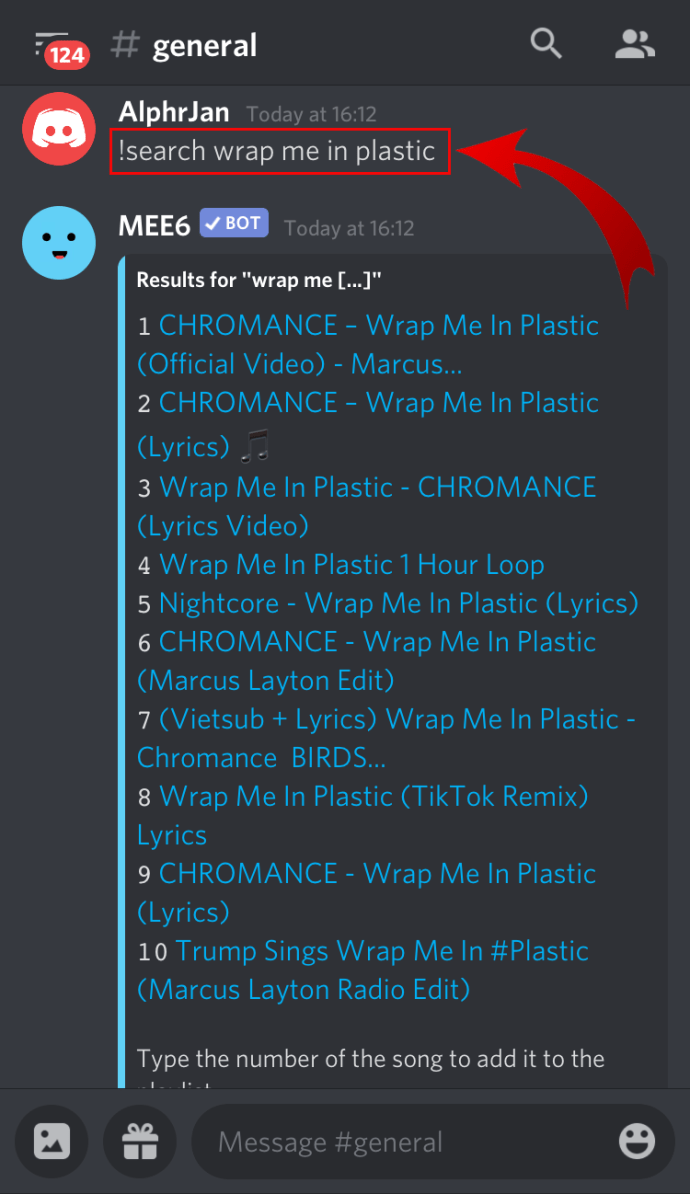
- Введите номер песни и добавьте ее в свой плейлист.
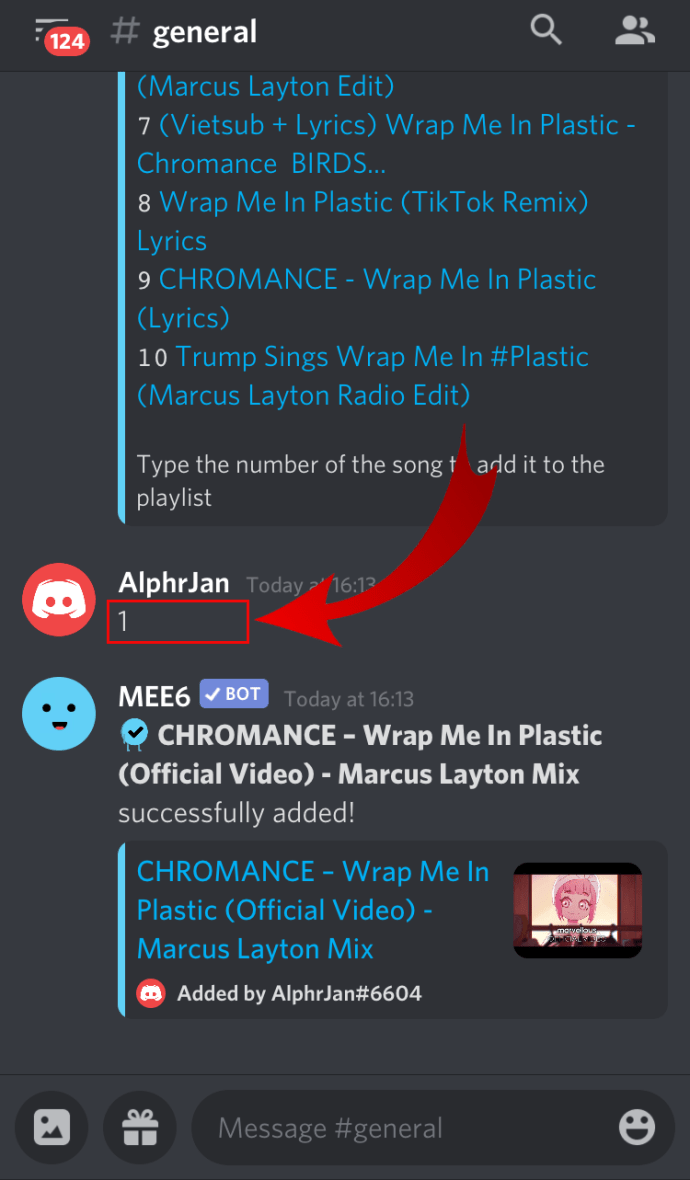
- Тип "!играть" начать слушать музыку.
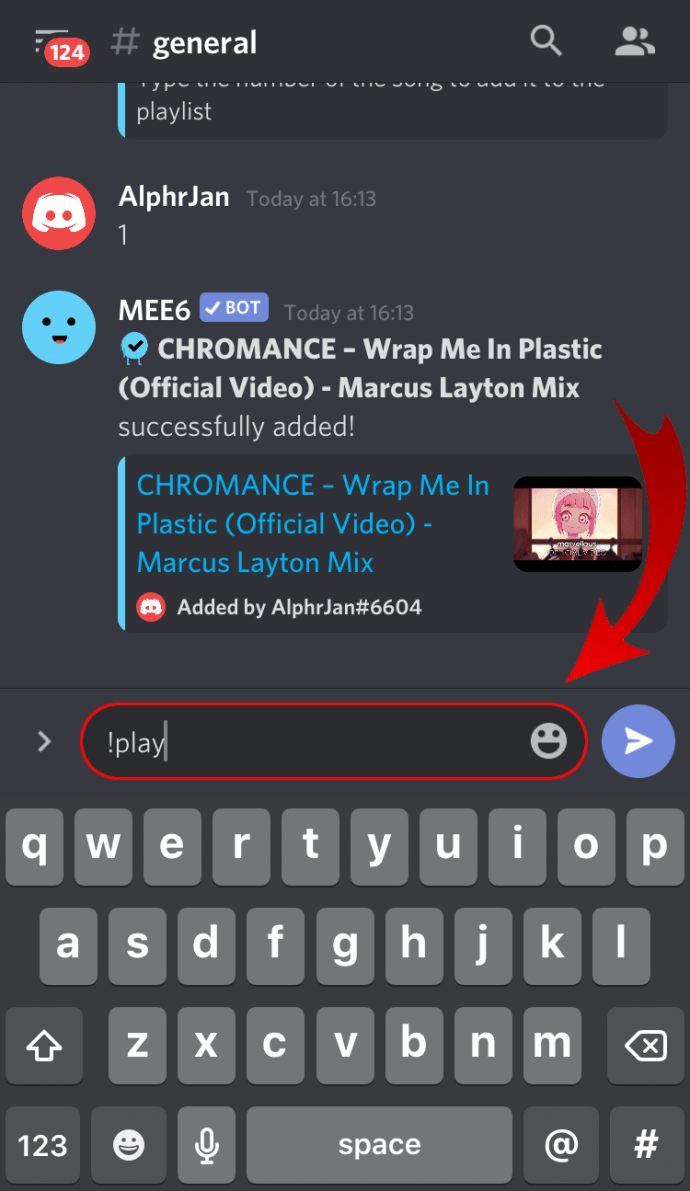
Как играть музыку на канале Discord
FredBoat - еще один бот, который позволяет воспроизводить музыку в Discord. Вот как вы можете использовать этого бота:
- Перейдите по ссылке входа в Discord. Если вы еще не вошли в свою учетную запись, она перенаправит вас на экран входа в систему.
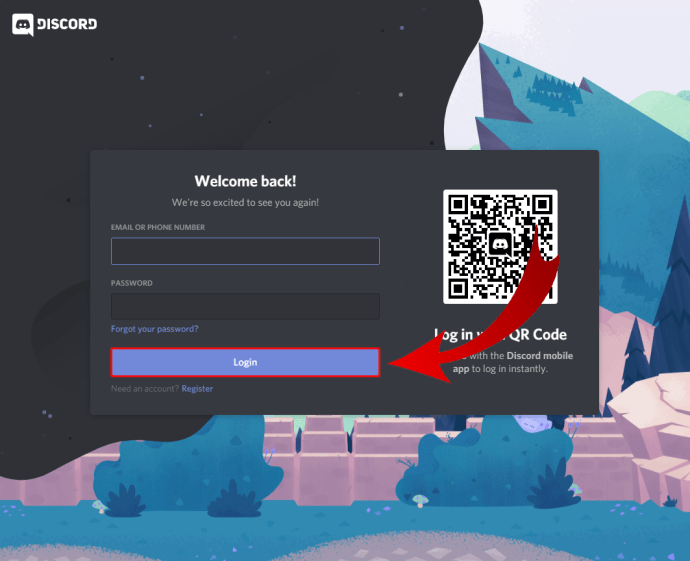
- Авторизуйте бота для доступа к вашей учетной записи и пройдите проверку captcha, чтобы добавить бота в вашу учетную запись Discord.
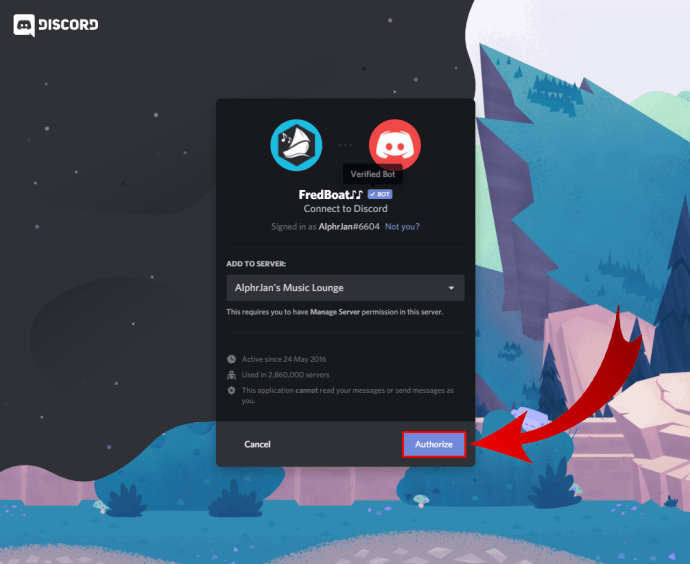
- Выберите сервер, который бот будет использовать, и присоединитесь к каналу Discord.
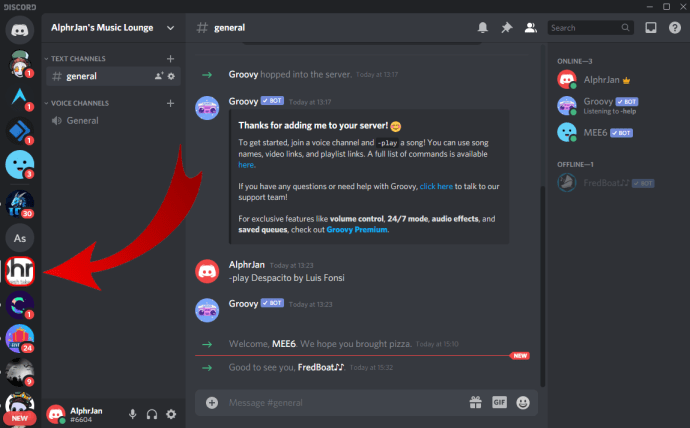
Как играть музыку в Discord с помощью Rythm Bot
Rythm - один из самых известных музыкальных ботов Discord. Вот как получить бота и воспроизводить с ним музыку:
- Перейдите на сайт Rythm и нажмите «Добавить в Discord» кнопка, расположенная справа от вас.
- Войдите в свою учетную запись Discord и выберите сервер, на который вы хотите добавить бота.
- Ударь «Авторизовать» кнопку в нижней части всплывающего окна. Проверить «Я не робот» box, и бот будет добавлен на сервер.
- Откройте Discord и выберите сервер, на котором установлен бот Rythm.
- Присоединяйтесь к голосовому каналу.
- Тип "!играть," с последующим пробелом и исполнителем или песней, которую вы хотите послушать. Ударять "Входить" и бот найдет исполнителя или песню на YouTube и воспроизведет ее.
Как найти подходящего музыкального бота для Discord
В этой статье мы назвали несколько ботов Discord, в том числе Rythm, Groovy и FredBoat. Учтите следующие особенности, когда выбор подходящего музыкального бота Discord должен быть намного проще:
Ритм
Rythm - один из самых надежных ботов, которых вы можете найти. Он поддерживает множество музыкальных источников, таких как Twitch, YouTube и SoundCloud. Более того, бот на 100 процентов стабилен, а это значит, что у вас не будет задержек в музыке.
Groovy
Самым значительным преимуществом Groovy является простота использования. Он также поддерживает различные параметры настройки, такие как отображение текста песен и перемешивание. В целом, это отличное дополнение к вашему серверу Discord.
FredBoat
FredBoat очень похож на Groovy. Бот прост и имеет много ценных функций. Например, FredBoat позволяет вам определять, кто меняет списки воспроизведения.
Как играть музыку в Discord без бота
Единственный способ воспроизводить музыку в Discord без бота - подключить его к Spotify:
- Запустите Discord и перейдите в "Пользовательские настройки."

- Выбирать «Связи» и найдите значок Spotify под «Подключите свои учетные записи» таб.
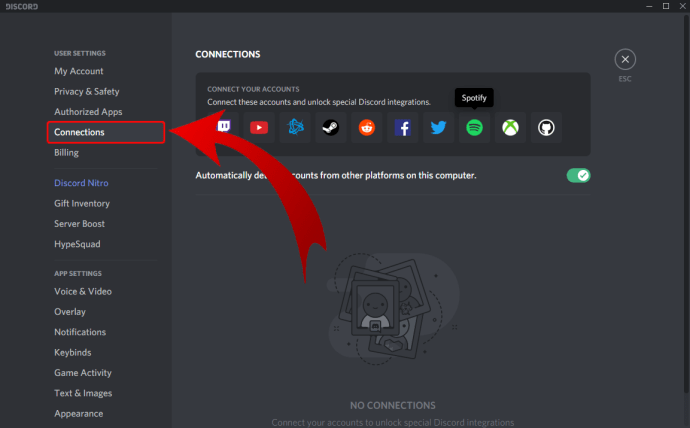
- Нажмите на значок, и вы будете перенаправлены на страницу входа в Spotify.
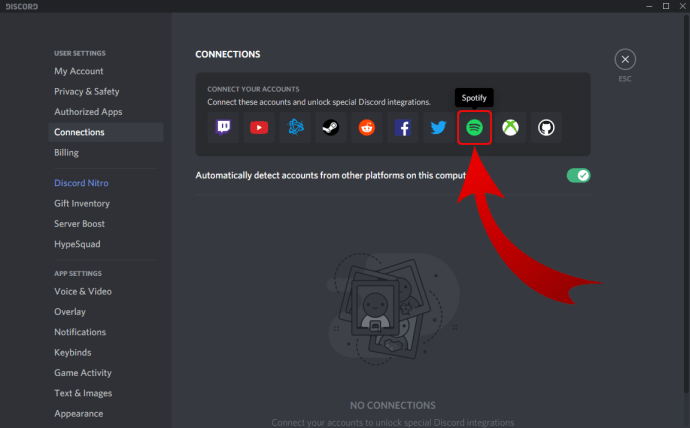
- Введите свои учетные данные Spotify и согласитесь с условиями использования, нажав кнопку "Согласен" кнопку внизу страницы.
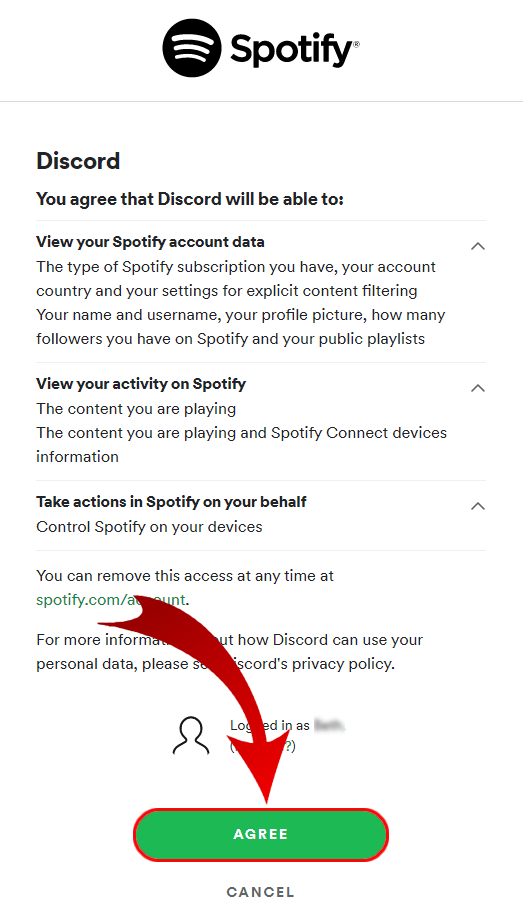
- После завершения процесса в уведомлении должно быть указано «Подключил свою учетную запись Spotify к Discord».
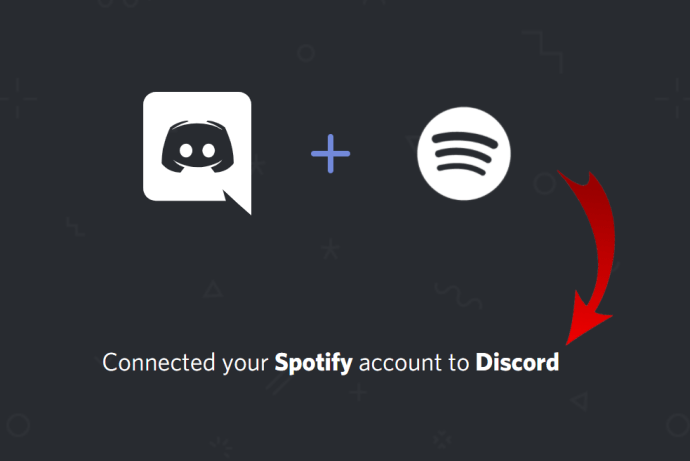
- Перейдите в Discord и прокрутите вниз, чтобы проверить соединение.
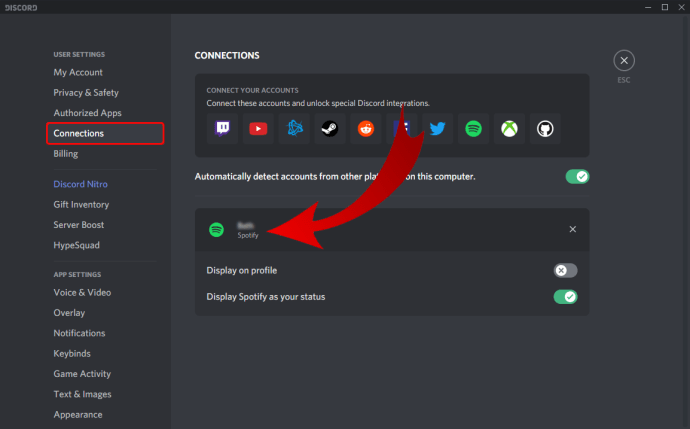
Теперь вы можете начать слушать свои любимые песни и исполнителей на Discord.
Как видите, настройка музыки в Discord занимает всего несколько кликов. Подключите свою учетную запись Spotify или посмотрите, какой бот работает лучше всего, и все ваши мелодии будут в ваших сеансах Discord в кратчайшие сроки.
Дополнительные часто задаваемые вопросы о Discord Music
Вот ответы на некоторые из ваших часто задаваемых вопросов о музыке в Discord.
Какой музыкальный бот для Discord лучше всего?
Есть множество ботов Discord на выбор, но Rythm может быть лучшим ботом. Как упоминалось ранее, он позволяет воспроизводить музыку из различных источников без риска отставания. Более того, бот постоянно обновляется, а это значит, что ваш сервис всегда на самом высоком уровне.
Могу ли я играть в Pandora на Discord?
К сожалению, Discord не поддерживает Pandora. На момент написания этой статьи тоже не было бота Discord.
Но не все потеряно. С миллионами пользователей Pandora невероятно неудобно оставаться только с совместимостью со Spotify. Иногда единственный вариант - отправить запрос функции в Discord. Вы можете отправлять отзывы в Discord и делать запросы на добавление функций. В частности, здесь уже есть множество запросов, связанных с Пандорой.
Посетите эту страницу и проголосуйте за существующие запросы Pandora.
Есть ли боты, которые могут проигрывать музыку в приватном или групповом звонке?
К сожалению нет. Многие пользователи запросили эту опцию, но нет доступных ботов для воспроизведения музыки в групповых или частных звонках. Единственный способ решения этой проблемы - создать частный сервер и пригласить участников на этот сервер для воспроизведения музыки, используя приведенные выше инструкции.